Lg M197WD, M237WD, M227WD user Manual [sv]
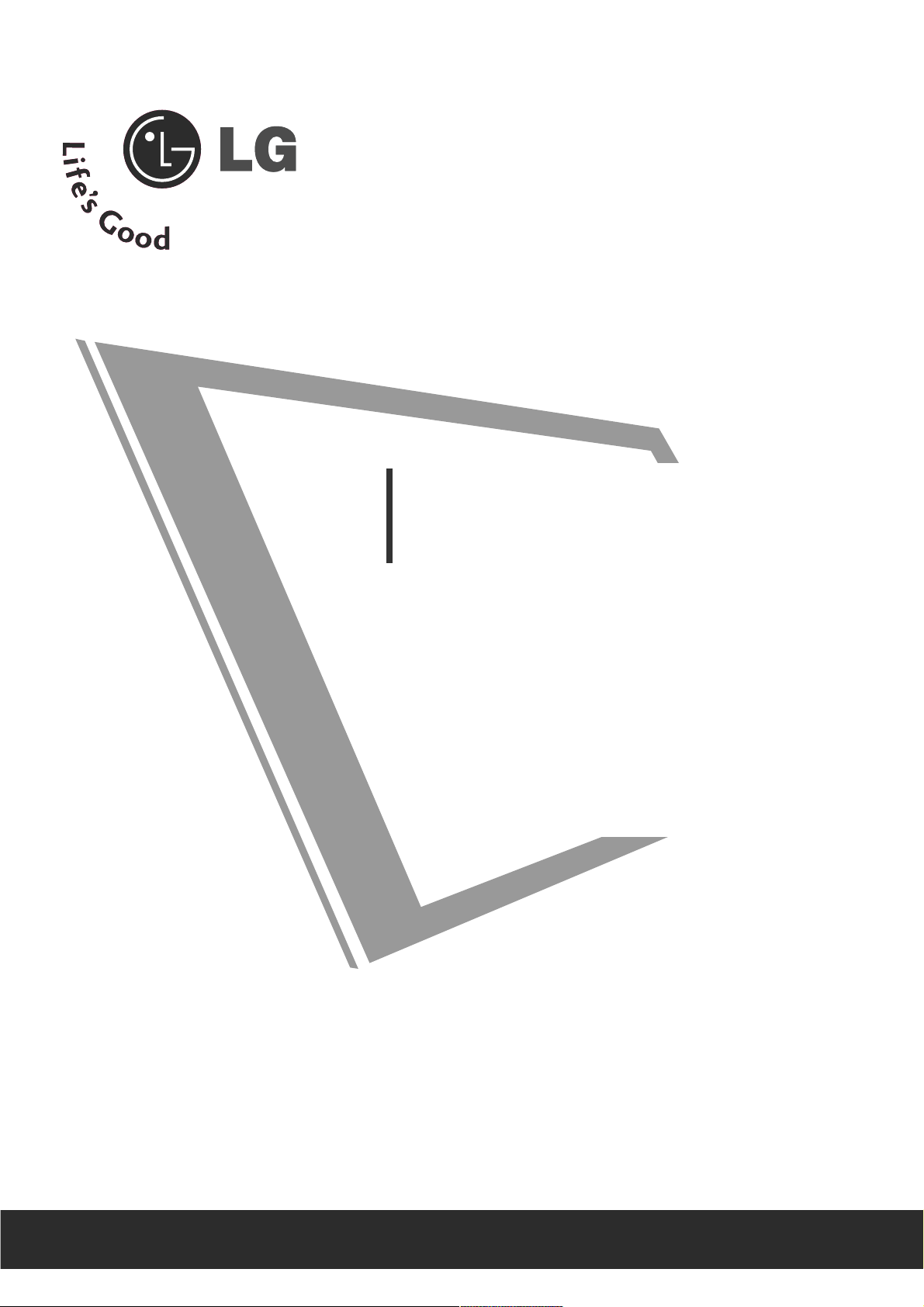
Vänligen läs noga igenom bruksanvisningen innan du
börjar att använda din nya TV-apparat och ta vara på
den för senare bruk.
Notera apparatens modell och serie nr. nedanför.
Dessa upplysningar finner du på etiketten på apparatens baksida.
Vid servicebehov informera din serviceverkstad om
modell/serie nummer.
BRUKSANVISNING
MM119977WWDD
MM222277WWDD
MM223377WWDD
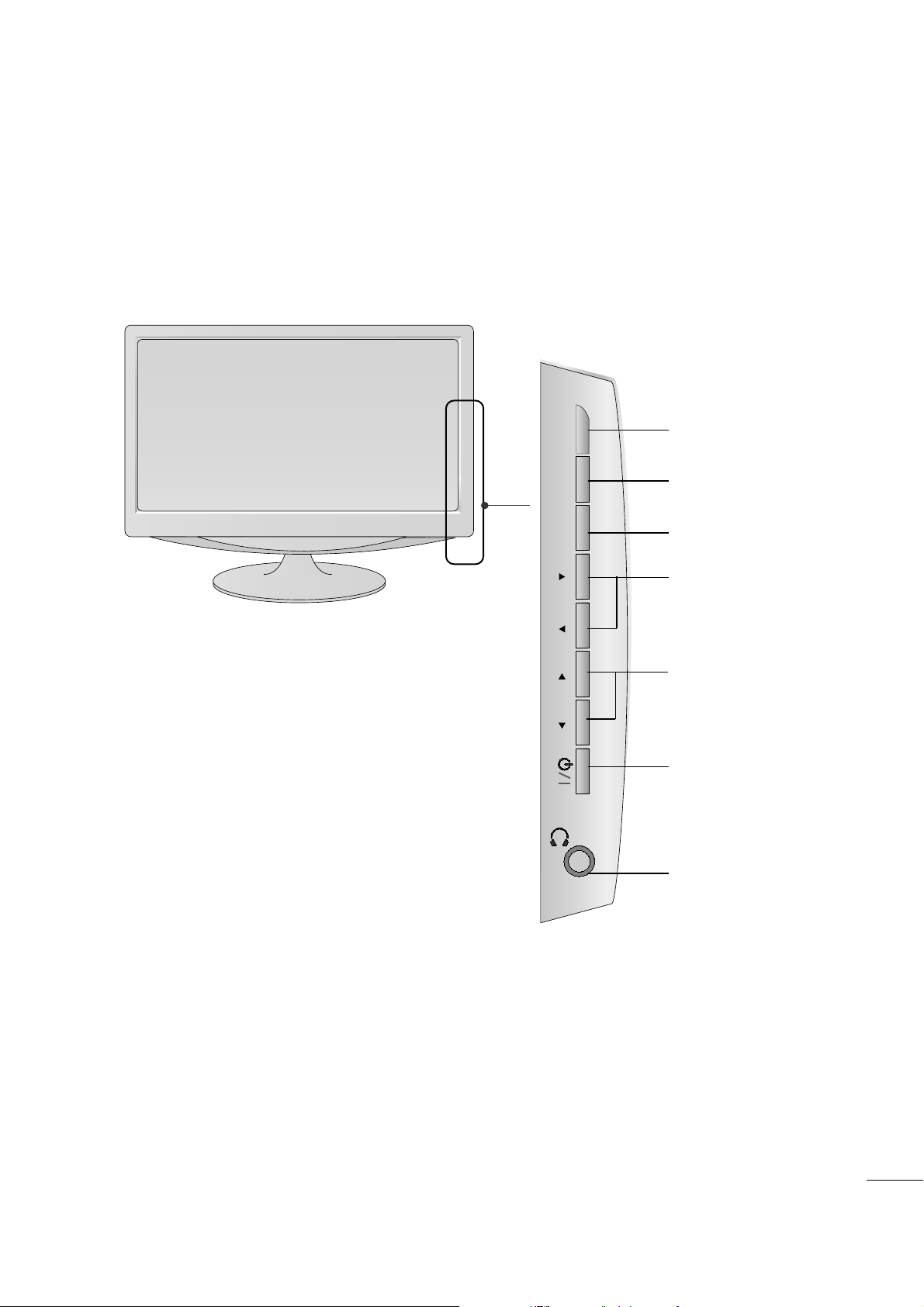
FÖRBEREDELSE
KONTROLLER PÅ FRONTPANELEN
■
Detta är en förenklad bild av en frontpanel.Den frontpanel som visas här kan se något annorlunda ut än den på
din TV.
1
INPUT
MENU
VOL PROK
PROGRAMME
(programknappar)
VOLUME
(volymknappar)
MENU
(menyknapp)
OK-knapp
Knappen INPUT
På/Av-knapp
Hörlursknapp
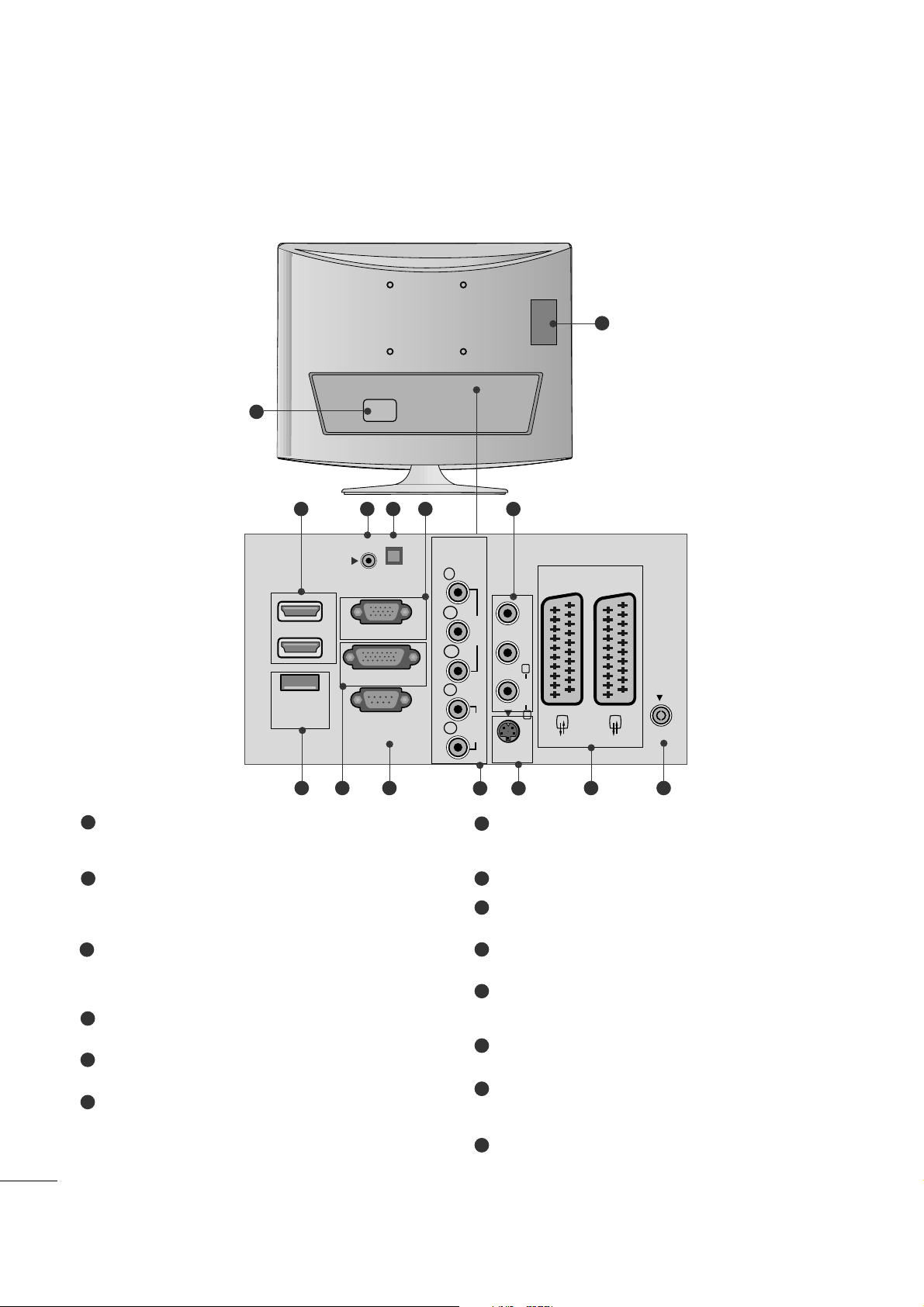
2
FÖRBEREDELSE
INFORMATION PÅ BAKSIDAN
PCMCIA-plats (Personal Computer Memory
Card International Association).
(Denna funktion finns inte i alla länder.)
Uttag för strömkabel
TV:n fungerar med AC-ström. Volttalet anges i
avsnittet Tekniska data. Använd aldrig DC-ström
till TV:n.
HDMI-ingång
Anslut en HDMI-signal till HDMI IN.
Eller en DVI-signal (VIDEO) till HDMI-porten
med en DVI till HDMI-kabel.
RGB-/DVI Audio-ingång
Ansluta ljudet från en dator.
Optisk, digital ljudutgång
Ansluta digitalljud från olika typer av utrustning.
RGB INPUT(PC)
Ansluta till en datorutgång.
Ljud/Video ingång
Kopplar ljud/video utgång från en extern enhet
till dessa uttag.
PORT ENDAST AVSEDD FÖR SERVICE
DVI-D-ingång
Ansluta till en datorutgång.
RS-232C-INGÅNG (CONTROL/SERVICE) PORT
Anslut till RS232C-porten på en dator.
Komponentingång
Anslut en komponentvideo/audio-enhet till de
här uttagen.
S-Video Ingång
Kopplar S-Video ut från en S-Video utrustning.
Euro Scart-uttag (AV1/AV2)
Anslut scartuttagets ingång eller utgång från en
extern enhet till de här uttagen.
Antenningång
Anslut trådlösa signaler till den här ingången.
1
2
3
4
5
6
7
8
9
10
11
12
13
14
■
Detta är en förenklad representation av bakre sidan. Den frontpanel som visas här kan se något annorlunda ut
än den på din TV.
V 1
V 2
3
10
11 12
2
1
98 1413
6 74 5
<M197WD/M227WD>
AUDIO IN
(RGB/DVI)
1
HDMI
2
SERVICE
ONLY
OPTICAL
DIGITAL
AUDIO OUT
RGB IN (PC)
DVI-D
RS-232C IN
(CONTROL & SERVICE)
COMPONENTINAV-IN 3
Y
P
B
VIDEO
P
R
L
AUDIO
R
S-VIDEO
VIDEO AUDIO
(MONO)
L
R
AV 1
AV 2
ANTENNA
IN
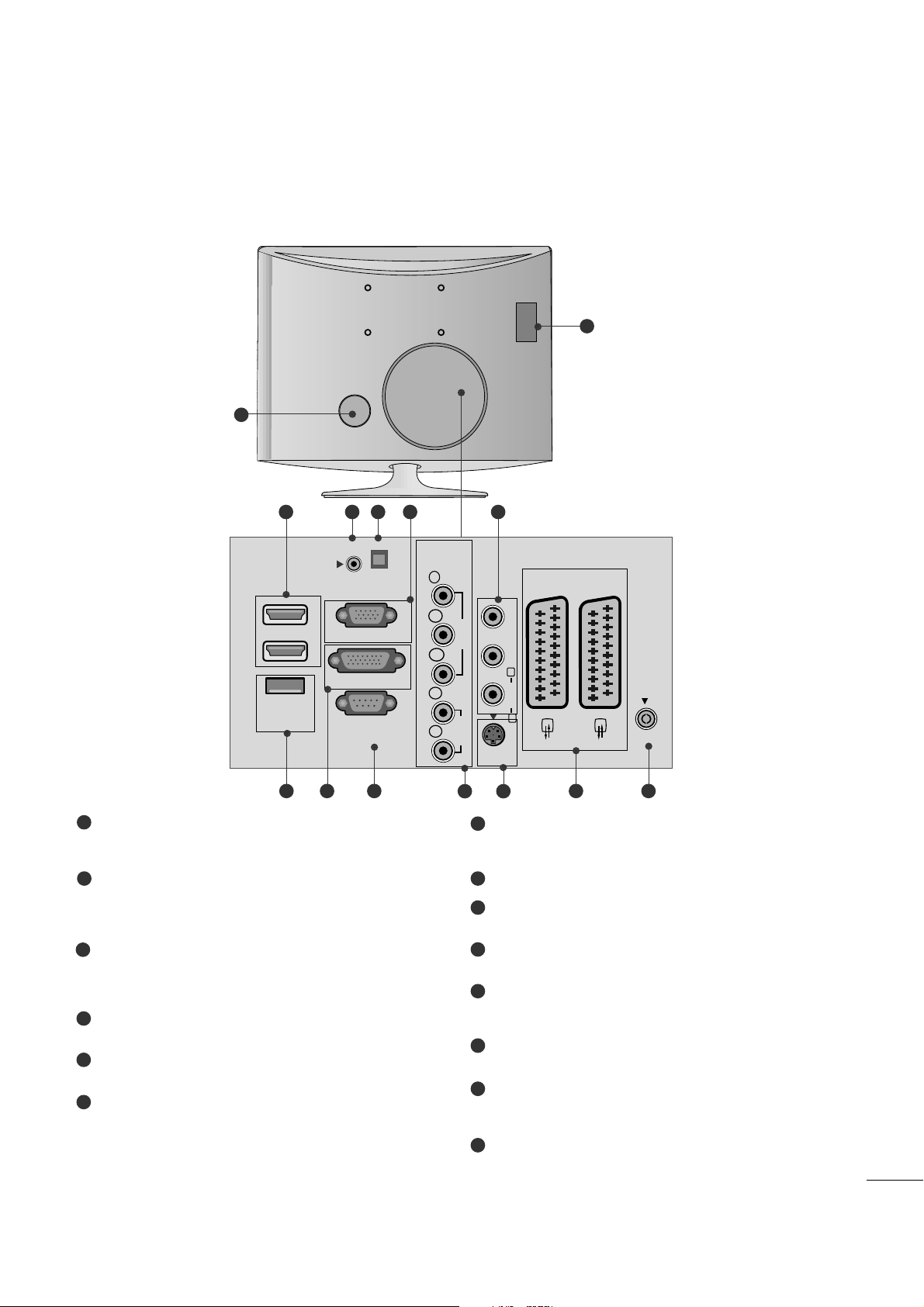
3
FÖRBEREDELSE
INFORMATION PÅ BAKSIDAN
PCMCIA-plats (Personal Computer Memory
Card International Association).
(Denna funktion finns inte i alla länder.)
Uttag för strömkabel
TV:n fungerar med AC-ström. Volttalet anges i
avsnittet Tekniska data. Använd aldrig DC-ström
till TV:n.
HDMI-ingång
Anslut en HDMI-signal till HDMI IN.
Eller en DVI-signal (VIDEO) till HDMI-porten
med en DVI till HDMI-kabel.
RGB-/DVI Audio-ingång
Ansluta ljudet från en dator.
Optisk, digital ljudutgång
Ansluta digitalljud från olika typer av utrustning.
RGB INPUT(PC)
Ansluta till en datorutgång.
Ljud/Video ingång
Kopplar ljud/video utgång från en extern enhet
till dessa uttag.
PORT ENDAST AVSEDD FÖR SERVICE
DVI-D-ingång
Ansluta till en datorutgång.
RS-232C-INGÅNG (CONTROL/SERVICE) PORT
Anslut till RS232C-porten på en dator.
Komponentingång
Anslut en komponentvideo/audio-enhet till de
här uttagen.
S-Video Ingång
Kopplar S-Video ut från en S-Video utrustning.
Euro Scart-uttag (AV1/AV2)
Anslut scartuttagets ingång eller utgång från en
extern enhet till de här uttagen.
Antenningång
Anslut trådlösa signaler till den här ingången.
1
2
3
4
5
6
7
8
9
10
11
12
13
14
■
Detta är en förenklad representation av bakre sidan. Den frontpanel som visas här kan se något annorlunda ut
än den på din TV.
V 1
V 2
3
10
11 12
2
1
98 1413
6 74 5
<M237WD>
AUDIO IN
(RGB/DVI)
1
HDMI
2
SERVICE
ONLY
OPTICAL
DIGITAL
AUDIO OUT
RGB IN (PC)
DVI-D
RS-232C IN
(CONTROL & SERVICE)
COMPONENTINAV-IN 3
Y
P
B
VIDEO
P
R
L
AUDIO
R
S-VIDEO
AV 1
VIDEO AUDIO
(MONO)
L
R
AV 2
ANTENNA
IN
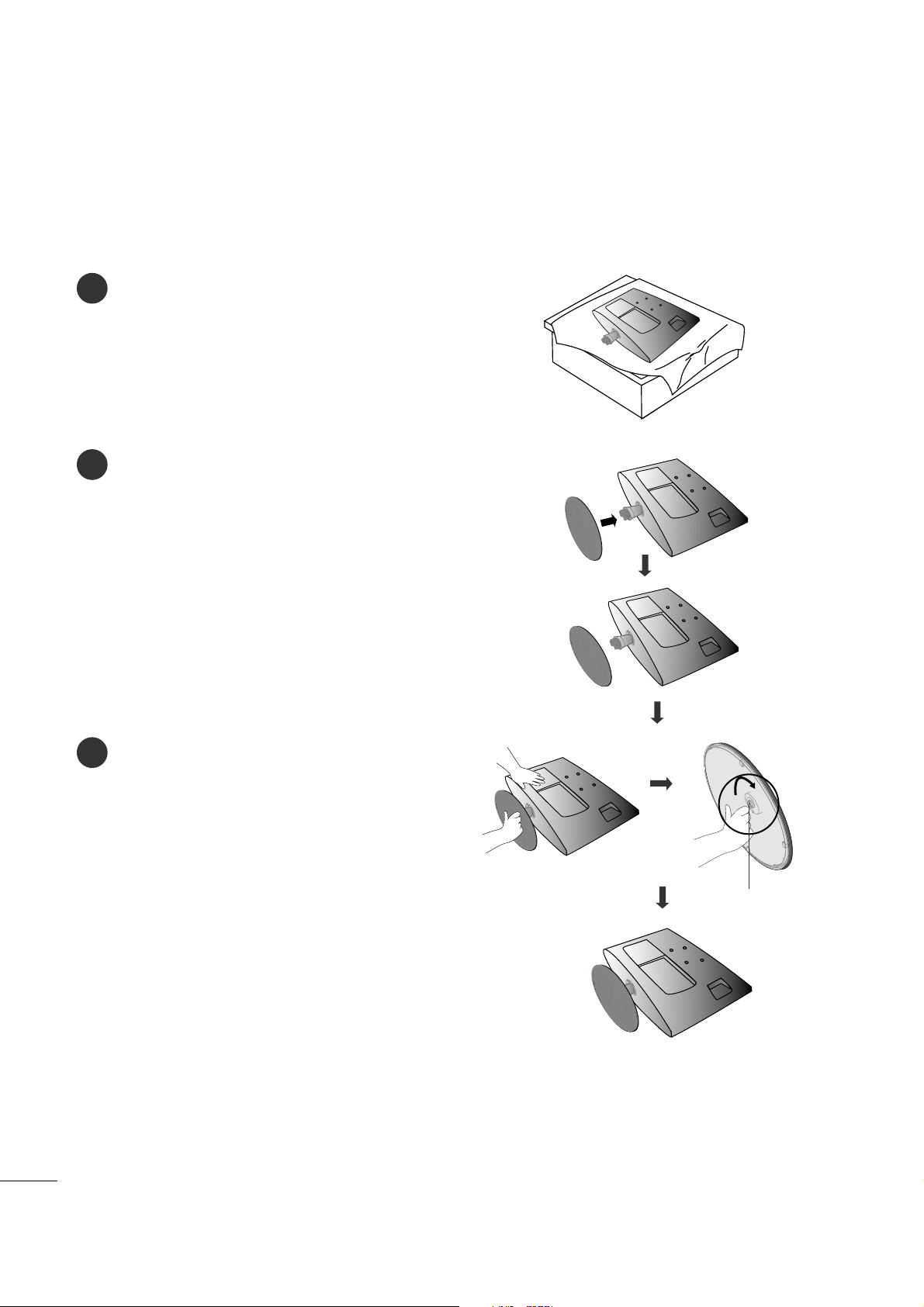
4
FÖRBEREDELSE
MONTERA FOTEN
■
Exemplen som visas här kan innehålla enheter som inte exakt motsvarar din modell.
1
2
3
Placera försiktigt TV:n med skärmen nedåt på en mjuk yta så att
den inte skadas.
Sätt in stativfoten i produkten.
Fäst bildskärmen på stativfoten genom att vrida skruven åt höger.
* Vrid skruven genom att använda skruvhandtaget.
Skruv
<M197WD/M227WD>
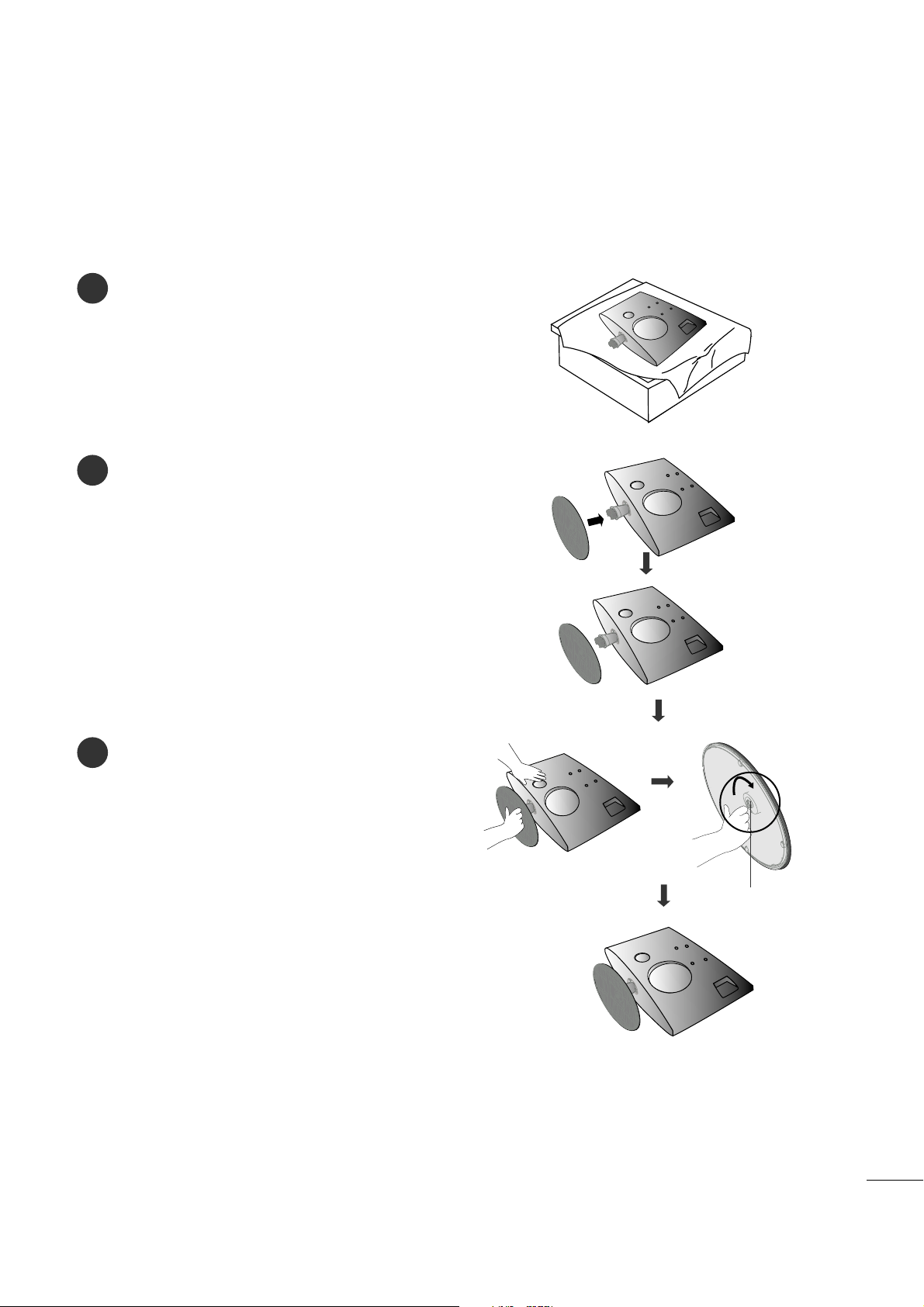
5
FÖRBEREDELSE
MONTERA FOTEN
■
Exemplen som visas här kan innehålla enheter som inte exakt motsvarar din modell.
1
2
3
Placera försiktigt TV:n med skärmen nedåt på en mjuk yta så att
den inte skadas.
Sätt in stativfoten i produkten.
Fäst bildskärmen på stativfoten genom att vrida skruven åt höger.
* Vrid skruven genom att använda skruvhandtaget.
Skruv
<M237WD>

6
FÖRBEREDELSE
TA AV ST Ä LLET
1
2
3
Placera apparaten med framsidan nedåt på en
kudde eller mjuk filt.
Ta loss bildskärmen från stativfoten genom att
vrida skruven åt vänster.
Vrid skruven genom att använda skruvhandtaget.
4
Dra i stativfoten.
■
Exemplen som visas här kan innehålla enheter som inte exakt motsvarar din modell.
5
<M197WD/M227WD>
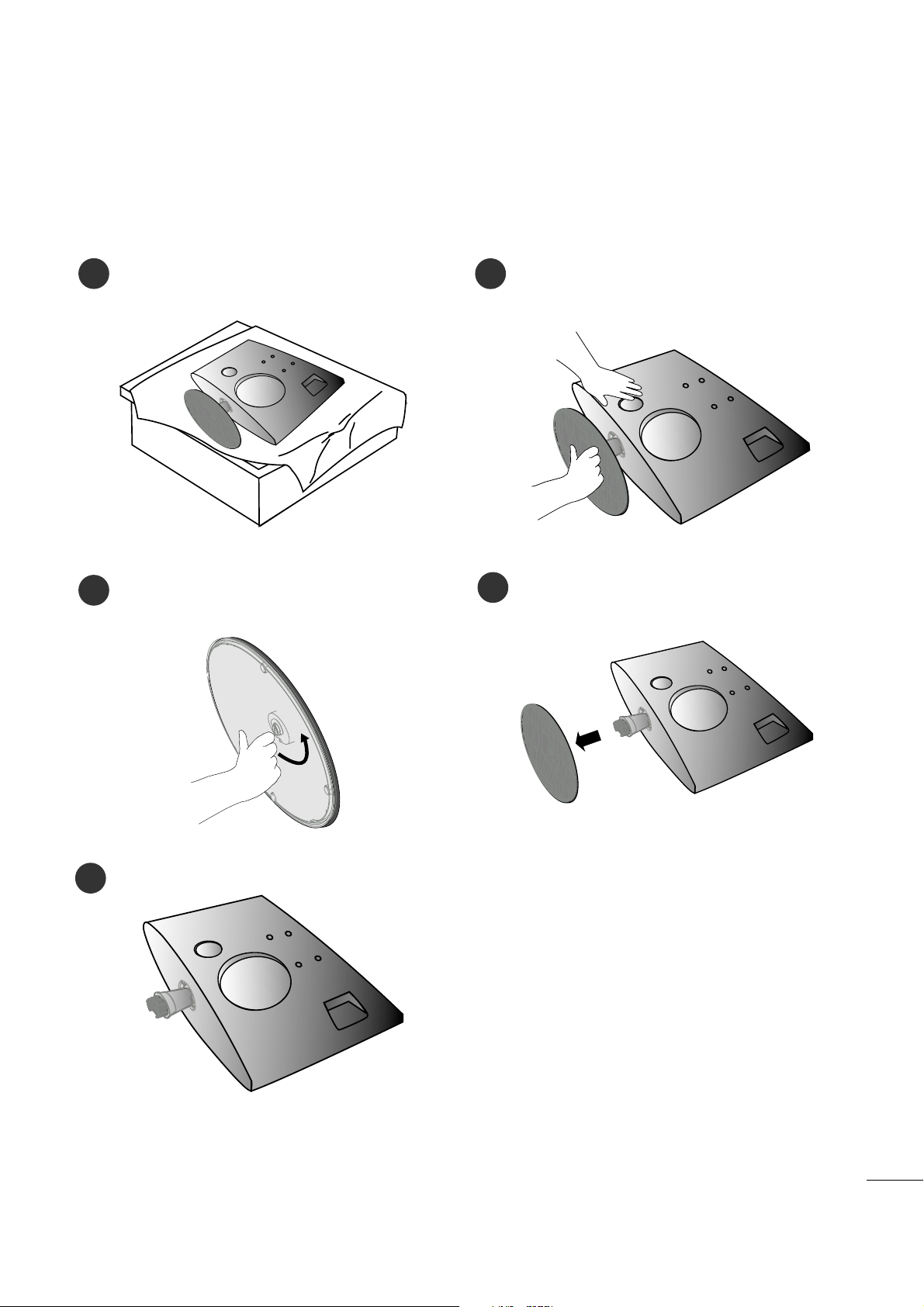
7
FÖRBEREDELSE
TA AV ST Ä LLET
1
2
3
Placera apparaten med framsidan nedåt på en
kudde eller mjuk filt.
Ta loss bildskärmen från stativfoten genom att
vrida skruven åt vänster.
Vrid skruven genom att använda skruvhandtaget.
4
Dra i stativfoten.
■
Exemplen som visas här kan innehålla enheter som inte exakt motsvarar din modell.
5
<M237WD>
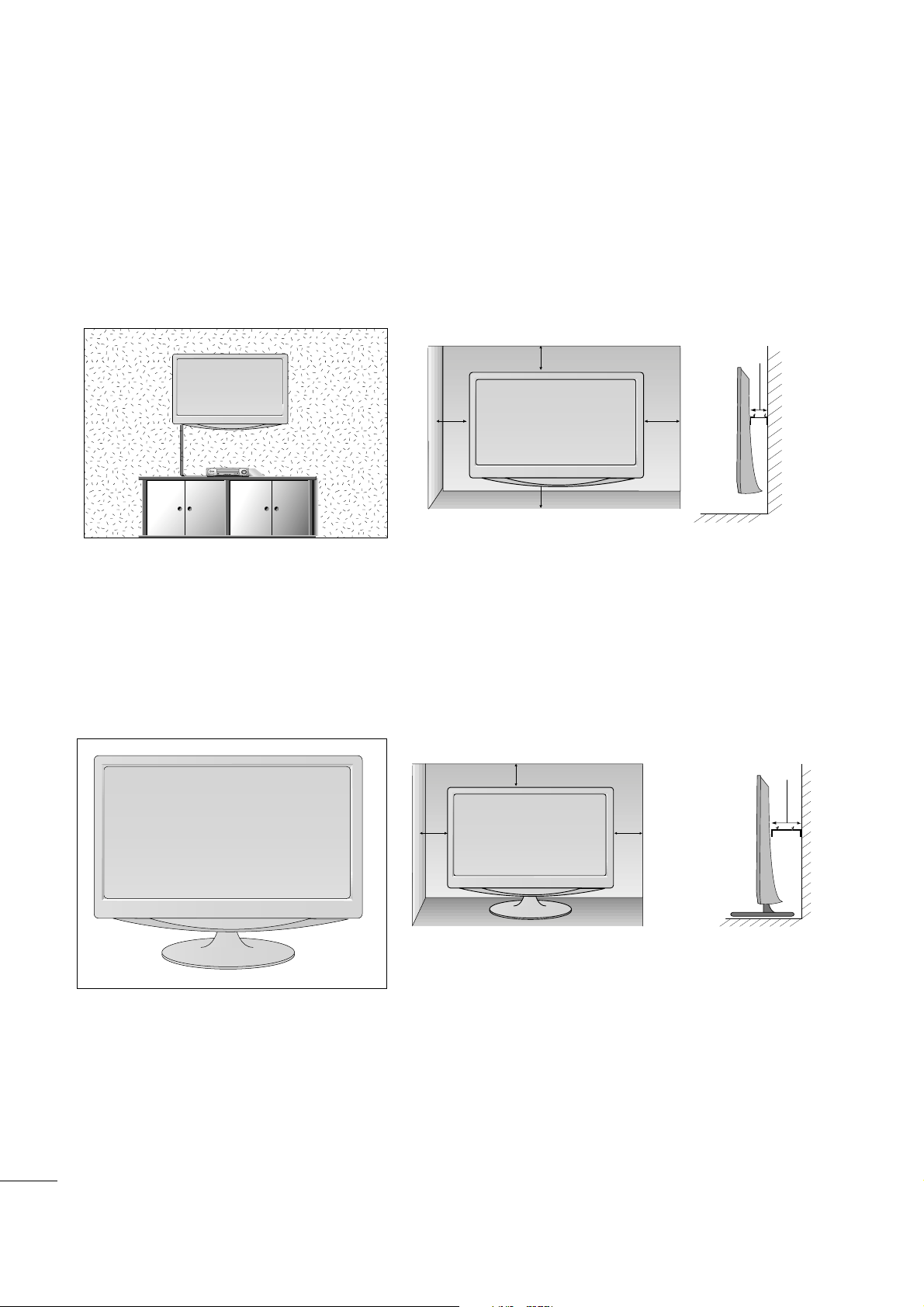
8
FÖRBEREDELSE
INSTALLATION PÅ BORDSSOCKEL
Placera TV:n på 10 cm avstånd från väggen så att god ventilation tillgodoses.
4 tum
4 tum4 tum
4 tum
VÄGGMONTERING: HORISONTELL INSTALLATION
Placera TV:n på 10 cm avstånd från väggen så att god ventilation tillgodoses. Detaljerade installationsanvisningar
tillhandahålls av återförsäljaren. Se handboken för installation och inställning av det vinklingsbara väggfästet (tillbehör).
4 tum
4 tum
4 tum 4 tum
4 tum
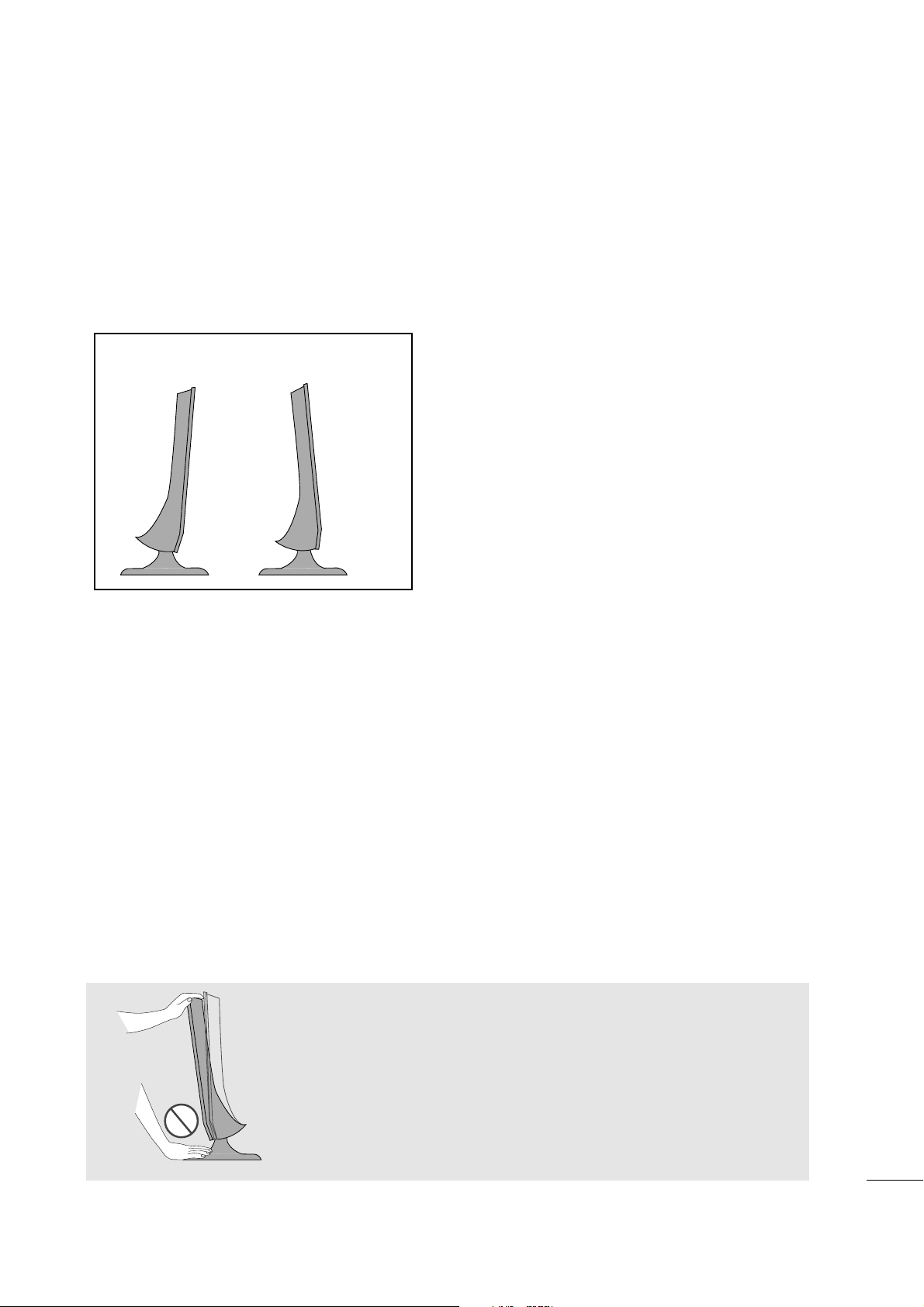
9
FÖRBEREDELSE
PLACERA SKÄRMEN
■
Exemplen som visas här kan innehålla enheter som inte exakt motsvarar din modell.
Anpassa panelens position på olika sätt för största bekvämlighet.
•• TTiippppoommrrååddee
PLACERING
Placera apparaten så att inget starkt ljus eller solljus riktas mot skärmen. Apparaten får inte utsättas för vibrationer,
fukt, damm eller värme i onödan. Apparaten ska dessutom placeras så att luften kan cirkulera fritt. Blockera inte
ventilationshålen på baksidan.
Om du avser väggmontera, montera väggsatsen (extra) på baksidan på din enhet.
När du monterar din enhet med hjälp av väggsatsen (extra) säkerställ att den inte faller i golvet!
- Försäkra dig om att använda skruvar och väggfästen i enlighet med VESA-standard.
- Att använda skruvar som är längre än de som rekommenderas kan skada produkten.
- Att använda skruvar som inte är i enlighet med VESA-standard kan antingen skada produkten eller resultera i att
produkten släpper från väggen. Vi kan inte hållas ansvariga för skador som uppstår pga. att instruktioner inte
följts.
<Dimensioner väggmonteringssats>
1. M197WD/M227WD: 100 mm x 100 mm hålavstånd
2. M237WD: 75 mm x 75 mm hålavstånd
VVaarrnniinngg!!
När du justerar skärmens vinkel ska du set till att inte ha fingrarna mellan skärmen och stativet. Du kan skada fingrarna.
-6
°
~ -2
°
12
°
~ 18
°
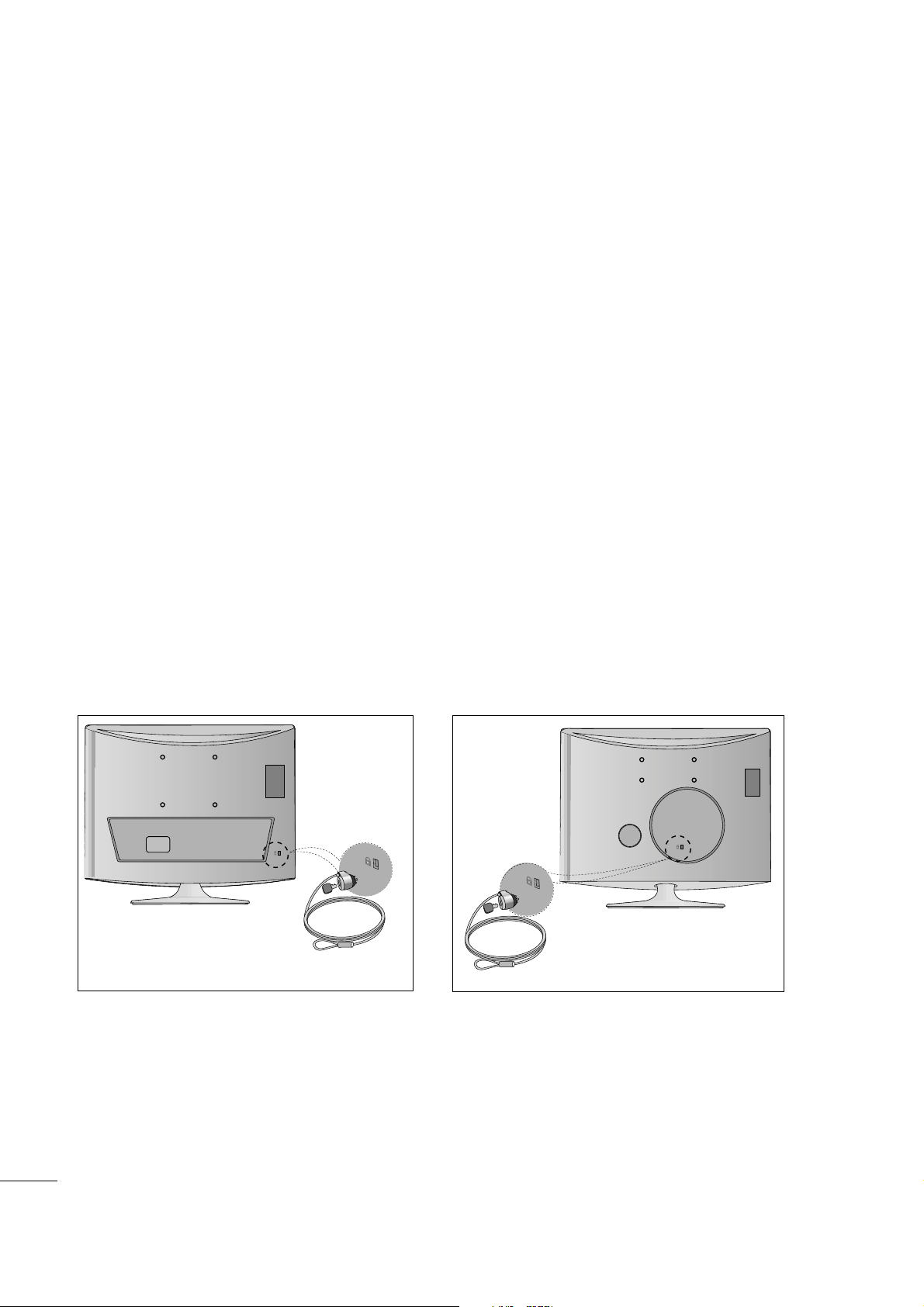
10
FÖRBEREDELSE
KENSINGTON-LÅS
– Denna TV är utrustad med ett uttag på den bakre panelen för ett säkerhetssystem från Kensington. Använd
Kensington-låset som på bilden.
– Mer detaljerad installation om Kensington-lås och hur de används finns i den användarhandbok som med-
följer Kensington-låset.
– Du kan också gå till
hhttttpp::////wwwwww..kkeennssiinnggttoonn..ccoomm
, webbplatsen för Kensington. Kensington säljer säker-
hetssystem för värdefull elektronisk utrustning som bärbara datorer och LCD-skärmar.
OO BBSS !!
– Säkerhetslåset från Kensington medföljer inte.
OO BBSS!!
a. Om TV:n är sval kan det hända att du ser lite “flimmer” när den slås på.
Det är helt normalt. Det är inte fel på apparaten.
b. Punkteffekter kan synas på skärmen i form av små röda, gröna eller blå prickar. De har ingen verkan på
skärmens prestanda.
c. Undvik att vidröra LCD-skärmen eller hålla fingrarna mot den en längre tid.
Detta kan orsaka tillfälliga förvrängningseffekter på skärmen.
<M197WD/M227WD> <M237WD>
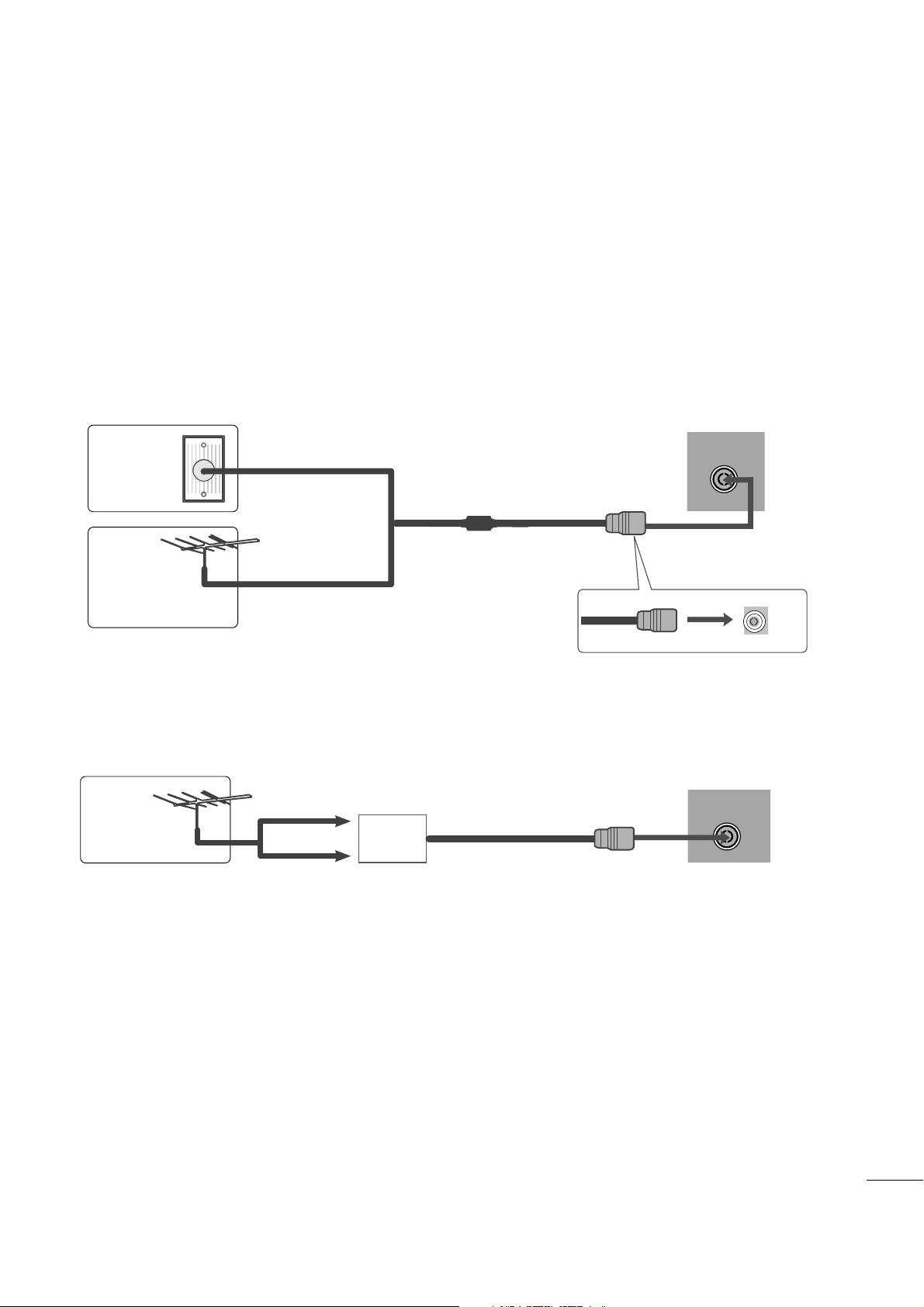
11
FÖRBEREDELSE
AV 3
L/ MONO
R
AUDIO
VIDEO
S-VIDEO
AUDIO
VIDEO
AV 1 AV 2
ANTENNA
IN
EJECT
HDMI/DVI IN 1 HDMI IN 2
AV 3
L/ MONO
R
AUDIO
VIDEO
S-VIDEO
AUDIO
VIDEO
AV 1 AV 2
ANTENNA
IN
EJECT
HDMI/DVI IN 1 HDMI IN 2
■
Justera antennen för bästa möjliga bildkvalitet.
■
Antennkabel och omvandlare medföljer ej.
■
För att förhindra att utrustningen skadas bör nätsladden aldrig sättas i förrän all utrustning har anslutits.
Flerfamiljshus/Lägenheter
(Anslut TV:n till antennuttaget)
Enfamiljshus
(Anslut TV:n till vägguttaget för utomhusan-
tennen)
Utomhusant
enn
Väggutta
g för
antenn
RF koaxialkabel (75 ohm)
ANSLUTA ANTENN
Antenn
UHF
Signalför
stärkare
VHF
■
I områden med svaga signaler kan du installera en signalförstärkare på antennen, som visas ovan, för att förbättra
bildkvalitén.
■
Om två TV-apparater ska anslutas bör en signalfördelare användas.
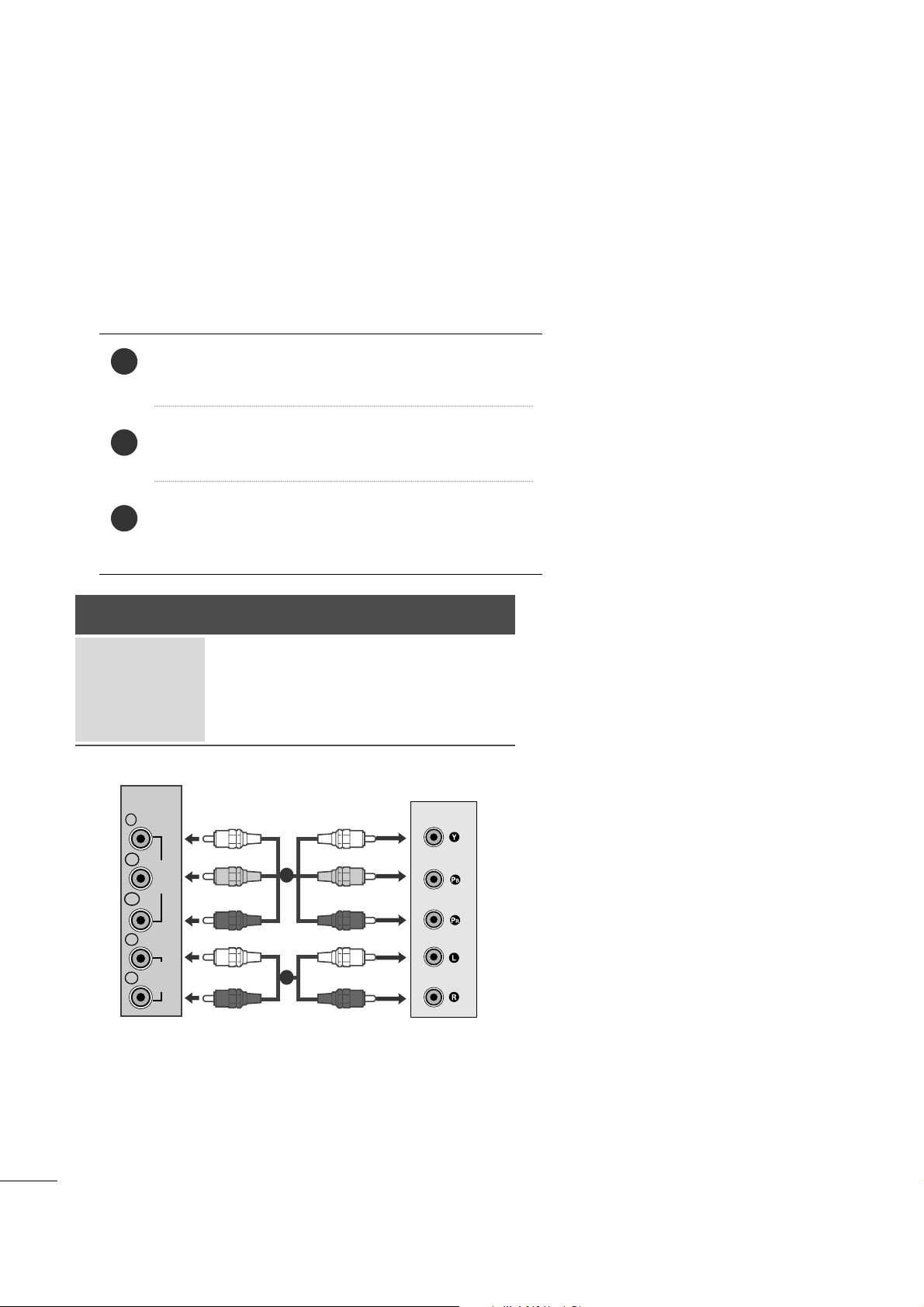
12
INSTALLATION AV EXTERN UTRUSTNING
INSTALLATION AV HD-MOTTAGARE
■
För att förhindra att utrustningen skadas bör nätsladden aldrig sättas i förrän all utrustning har anslutits.
■
Exemplen som visas här kan innehålla enheter som inte exakt motsvarar din modell.
Ansluta med en komponentkabel
Anslut SET TOP-utgångarna till
CCOOMMPPOONNEENNTT IINN VVIIDDEEOO
-uttagen (Y P
B PR) på enheten.
Anslut ljudkabeln från SET TOP till
CCOOMMPPOONNEENNTT IINN
AA UUDD IIOO
-ingångarna på enheten.
Tryck på
IINNPPUU TT
-knappen för att välja Komponent.
2
3
1
Signal
480i/576i
480p/576p
720p/1080i
1080p
Komponent
Ja
Ja
Ja
Ja
HDMI
Nej
Ja
Ja
Ja
VIDEO
COMPONENT
IN
AUDIO
Y
P
B
P
R
L
R
1
2
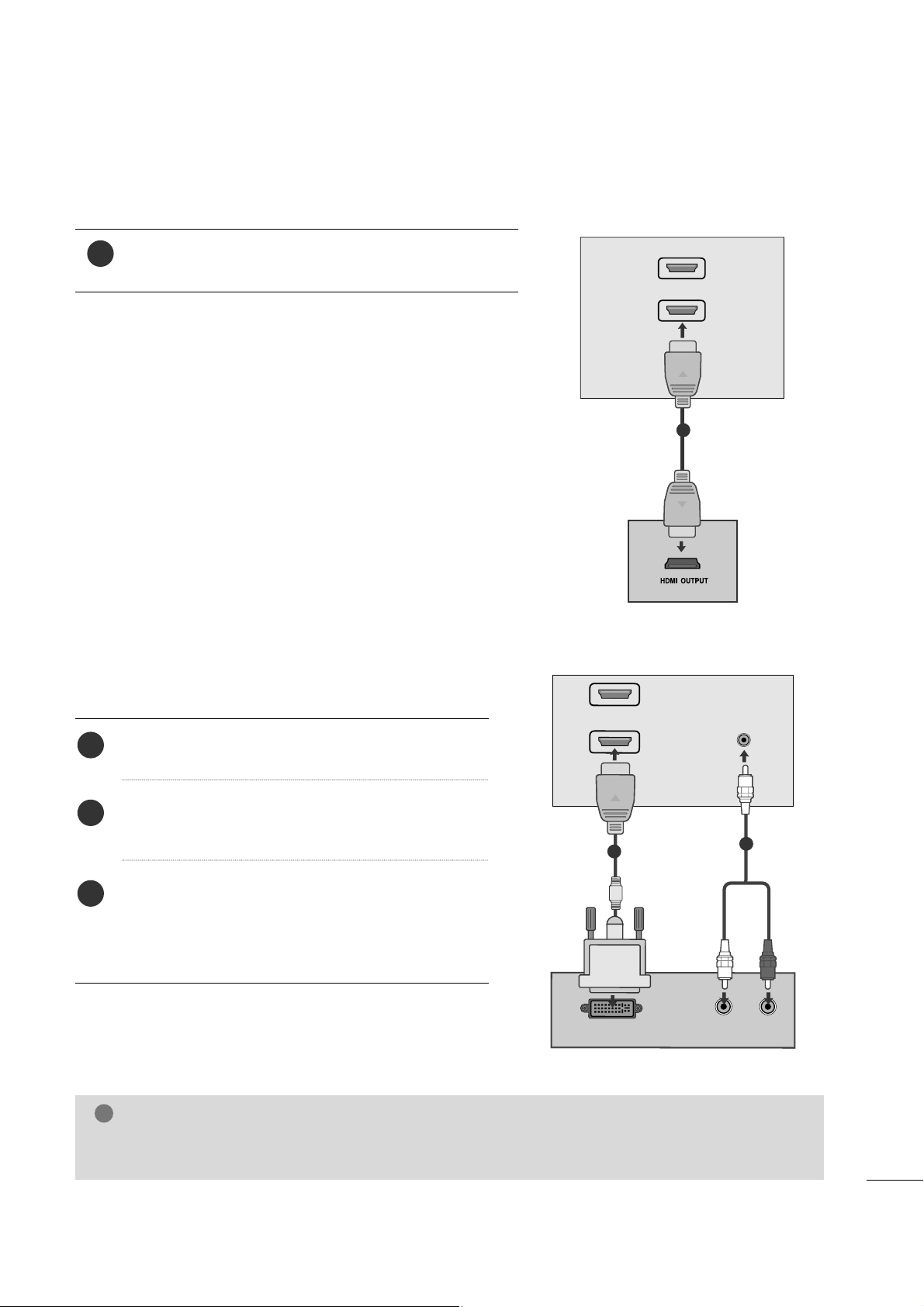
13
INSTALLATION AV EXTERN UTRUSTNING
Ansluta med en HDMI-kabel
Anslut HDMI-utgången på den digitala set-top-boxen till
HHDDMMII//DDVVII IINN
på TV:n.
1
Ansluta med en HDMI till DVI-kabel
Anslut digitalboxen till HDMI IN-uttaget på enheten
Anslut audioutgångarna på set-top-boxen till
AA UUDDIIOO
IINN ((RRGGBB//DDVVII))
-uttaget (PC-ljud)på TV:n.
Slå på den digitala set-top-boxen.(Se handboken till den
digitala set-top-boxen.)
2
3
1
HDMI
1
2
1
DVI OUTPUT
AUDIO
R
L
AUDIO IN
(RGB/DVI)
HDMI
1
2
1
2
OBS!
!
GG
HDMI ingångsdata stöder ej PC-inställning. Om den är ansluten med PC-inställning är återgivningen på
skärmen ej riktig.
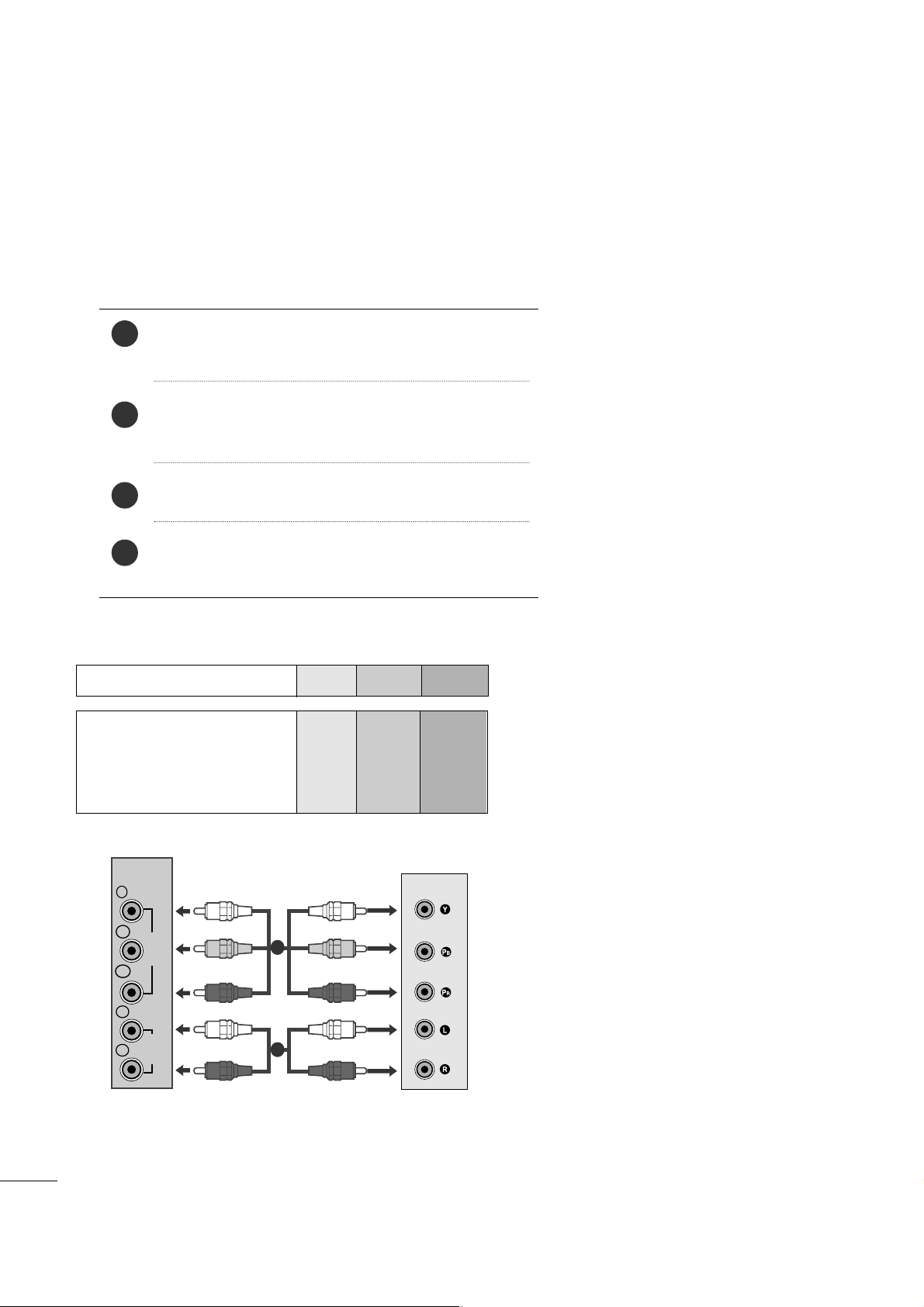
14
INSTALLATION AV EXTERN UTRUSTNING
ANSLUTA DVD-ENHET
Ansluta med en komponentkabel
Anslut DVD-spelarens videoutgångarna (Y PB
PR ) till
CCOOMM--
PPOONNEENNTT IINN VVIIDDEEOO
-ingångarna (Y P
B PR) på TV:n.
Anslut ljudkabeln från DVD-spelaren till
CCOOMMPPOONNEENNTT IINN
AA UUDD IIOO
-ingångarna på enheten.
Tryck på
IINNPPUU TT
för att välja
Komponent.
Tryck på
PPLLAAYY
på DVD-spelaren.
Bilden för DVD-uppspelning visas nu på TV-skärmen.
2
3
4
1
Komponentingångar
För att få bättre bild kan du ansluta en DVD-spelare till komponentportarna enligt illustrationen.
Komponentportar på TV:n
YPB PR
Videoutgångar på
DVD-spelaren
Y
Y
Y
Y
P
B
B-Y
Cb
Pb
P
R
R-Y
Cr
Pr
VIDEO
COMPONENT
IN
AUDIO
Y
P
B
P
R
L
R
1
2
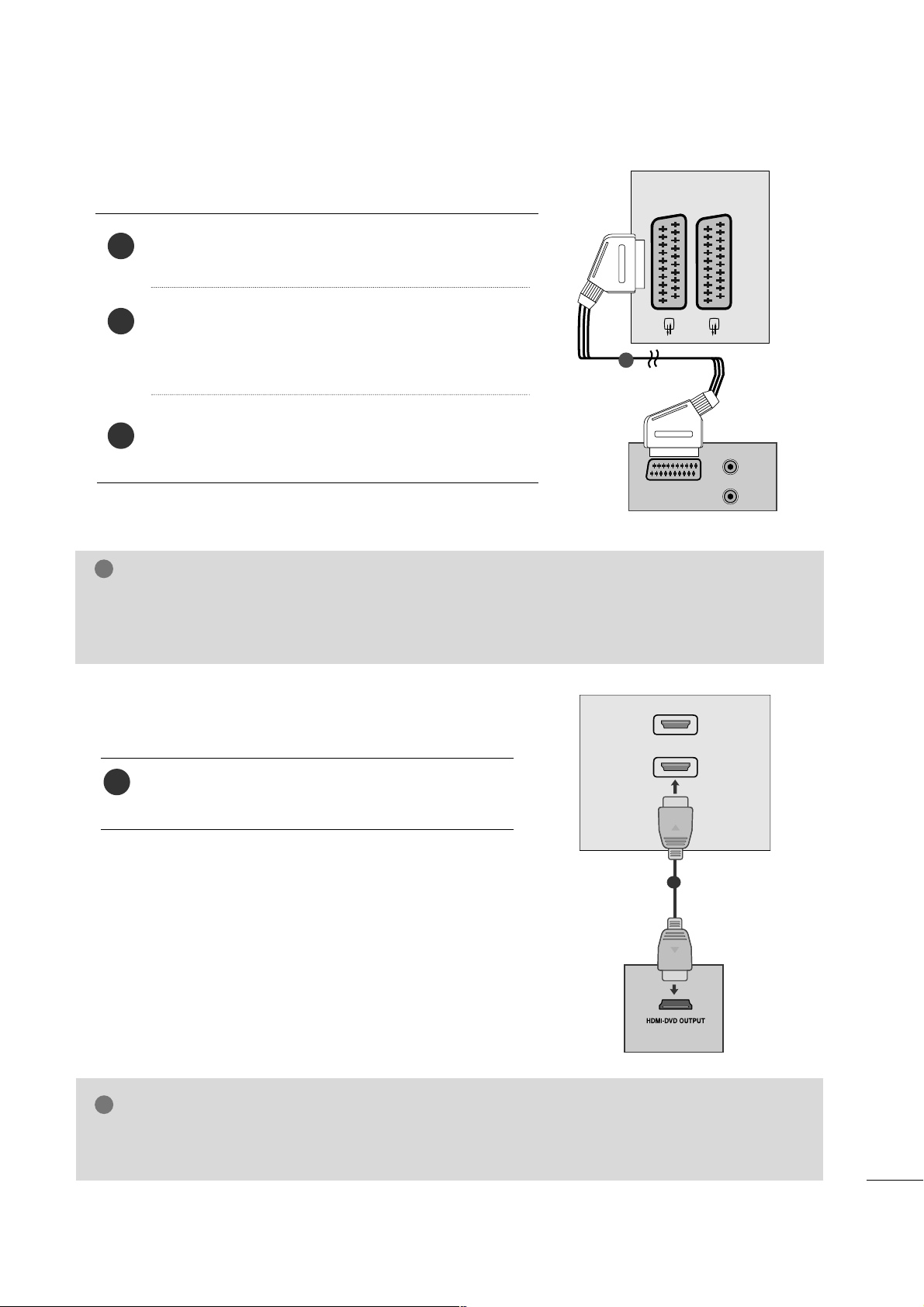
15
INSTALLATION AV EXTERN UTRUSTNING
Ansluta med scartkabel
Anslut Euro scart-uttaget på DVD-spelaren till Euro scartuttaget på TV-apparaten.
Tryck på
IINNPPUU TT
för att välja
AV 1.
Vid anslutning till ett AV2 Euro-scartuttag, väljer du AV2
som ingångskälla.
Tryck på
PPLLAAYY
på DVD-spelaren.
Bilden för DVD-uppspelning visas nu på TV-skärmen.
2
3
1
Ansluta med en HDMI-kabel
Anslut HDMI-utgången på DVD-spelaren till HDMI INuttaget på enheten.
1
GG
Med HDMI-kabel kan TV:n ta emot video- och ljudsignalerna samtidigt.
GG
Om DVD:n inte stöder automatisk HDMI måste du själv ange lämplig DVD-utdataupplösning.
OBS!
!
OBS!
!
GG
Signaltypen RGB, dvs. signalerna rött, blått och grönt kan bara väljas för scartkontakt 1 tilllsammans med
AV 1 Dessa signaler överförs t.ex. via betal-TV-dekoder, spelkonsoll, foto-CD-enhet och liknande enheter.
GG
Använd den skärmade scartkabeln.
AUDIO
(L)
(R)
AUDIO/
VIDEO
AV 1 AV 2
1
HDMI
1
2
AV 1 AV 2
1
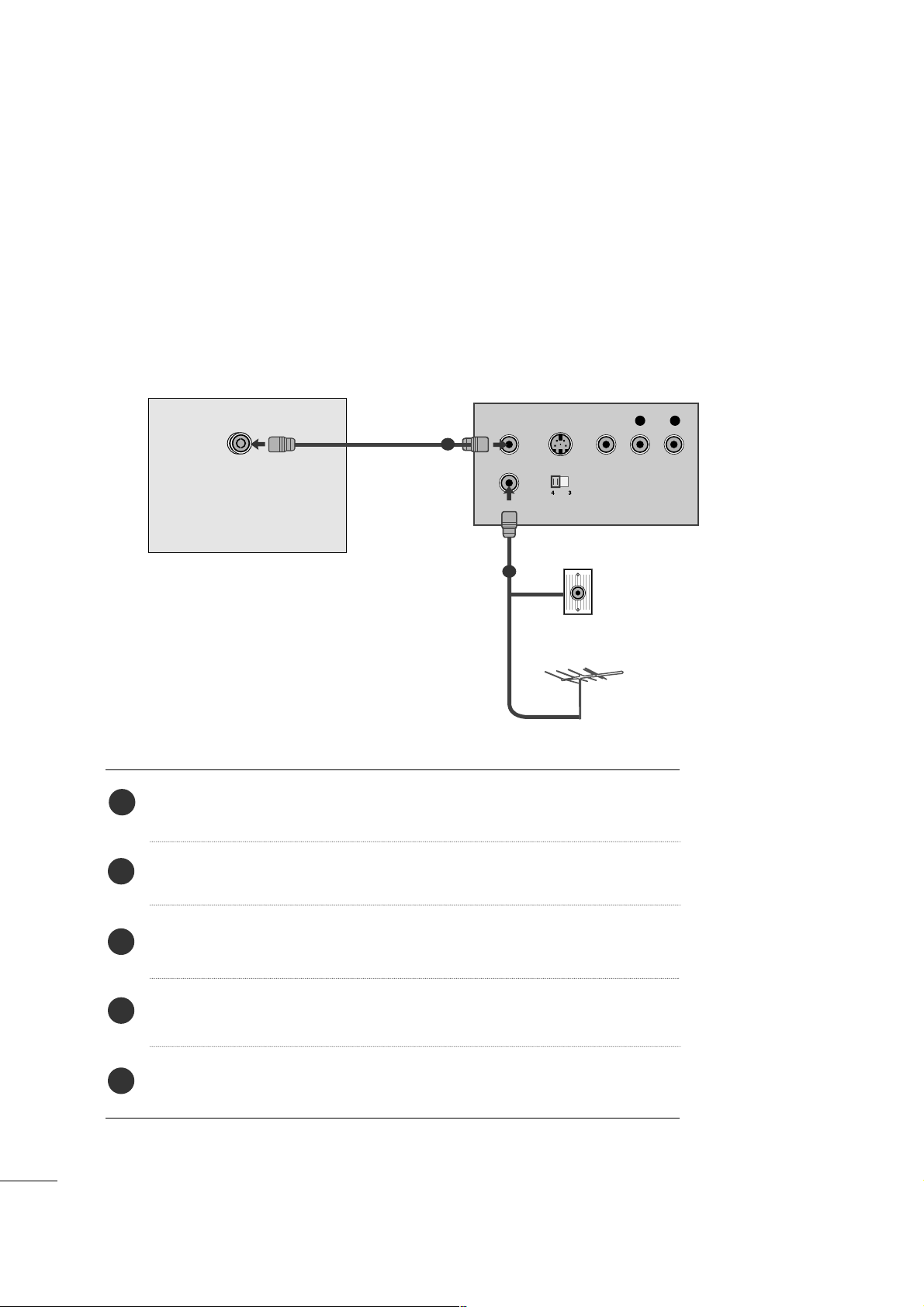
16
INSTALLATION AV EXTERN UTRUSTNING
OUTPUT
SWITCH
ANT IN
R
S-VIDEO VIDEO
ANT OUT
L
ANTENNA IN
Vägguttag
Antenn
1
2
ANSLUTA VCR-ENHET
■
För att undvika störningar bör VCR-enheten och TV:n placeras på lämpligt avstånd från varandra.
■
Det visas typiskt en stillbild på videobandspelaren. Om en användare använder ett 4:3-bildformat under en
längre tid, kan en efterbild ligger kvar på sidorna av skärmen.
Ansluta med antennkabel
Koppla RF utgångarna på din VCR till antennuttaget på baksidan av din apparat.
Koppla antennsladden till RF antenningången på din VCR.
Lagra VCR signalen på ett kanalnummer som det beskrivs i avsnittet ‘Manuell sökning’.
Välj den kanal som din VCR är inställd på.
Tryck på
PPLLAAYY
knappen på din VCR.
1
2
3
4
5
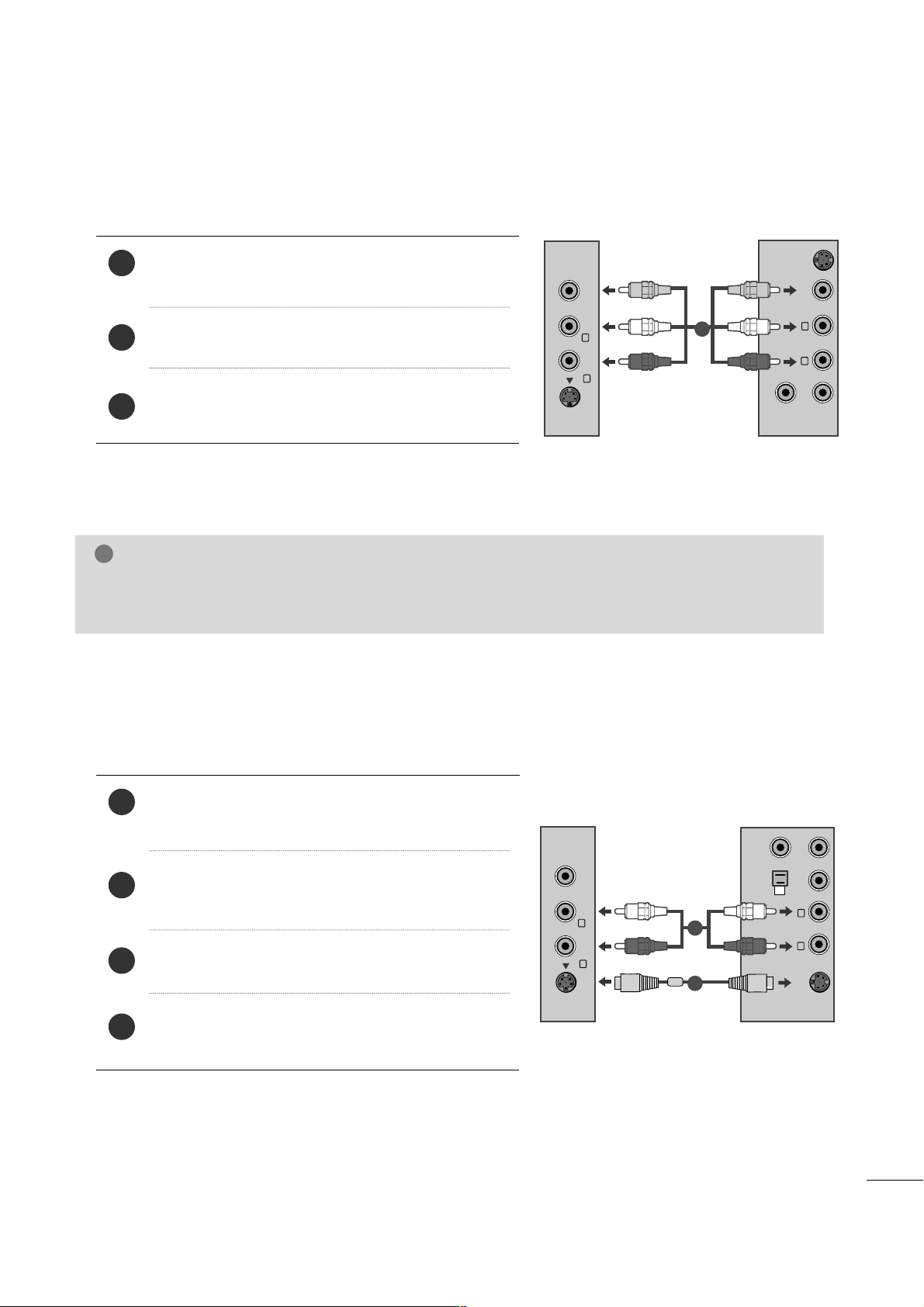
17
INSTALLATION AV EXTERN UTRUSTNING
När du kopplar med en RCA kabel
Koppla ljud/video uttaget för Videobandspelaren
(VCR) till LJUD/VIDEO i uttagen på enheten.
Tryck INGÅNG knappen för att välja Ljud/Video (AV3)
Tryck SPELA knappen på Videobandspelaren (VCR).
VideoBandspelarens visningsbild visas på skärmen.
2
3
1
När du kopplar med en S-Video kabel
Koppla S-Video uttaget på Videobandspelaren till SVVIDEO uttaget på enheten.
Koppla ljudkabeln från S-VIDEO Videobandspelaren
(VCR) till LJUD uttaget på enheten.
Tryck INGÅNG knappen för att välja Ljud/Video (AV3)
Tryck SPELA knappen på Videobandspelaren (VCR).
VideoBandspelarens visningsbild visas på skärmen.
2
3
4
1
OBS!
!
GG
Om du har en mono videobandspelare, koppla då ljudkabeln från videobandspelaren till LJUD V/ MONO
uttaget på enheten.
VIDEO ANT IN
ANT OUT
S-VIDEO
L
R
VIDEO AUDIO
(MONO)
S-VIDEO
L
R
AV-IN 3
1
VIDEO AUDIO
(MONO)
S-VIDEO
L
R
AV-IN 3
VIDEOANT IN
ANT OUT
OUTPUT
SWITCH
34
S-VIDEO
L
R
1
2
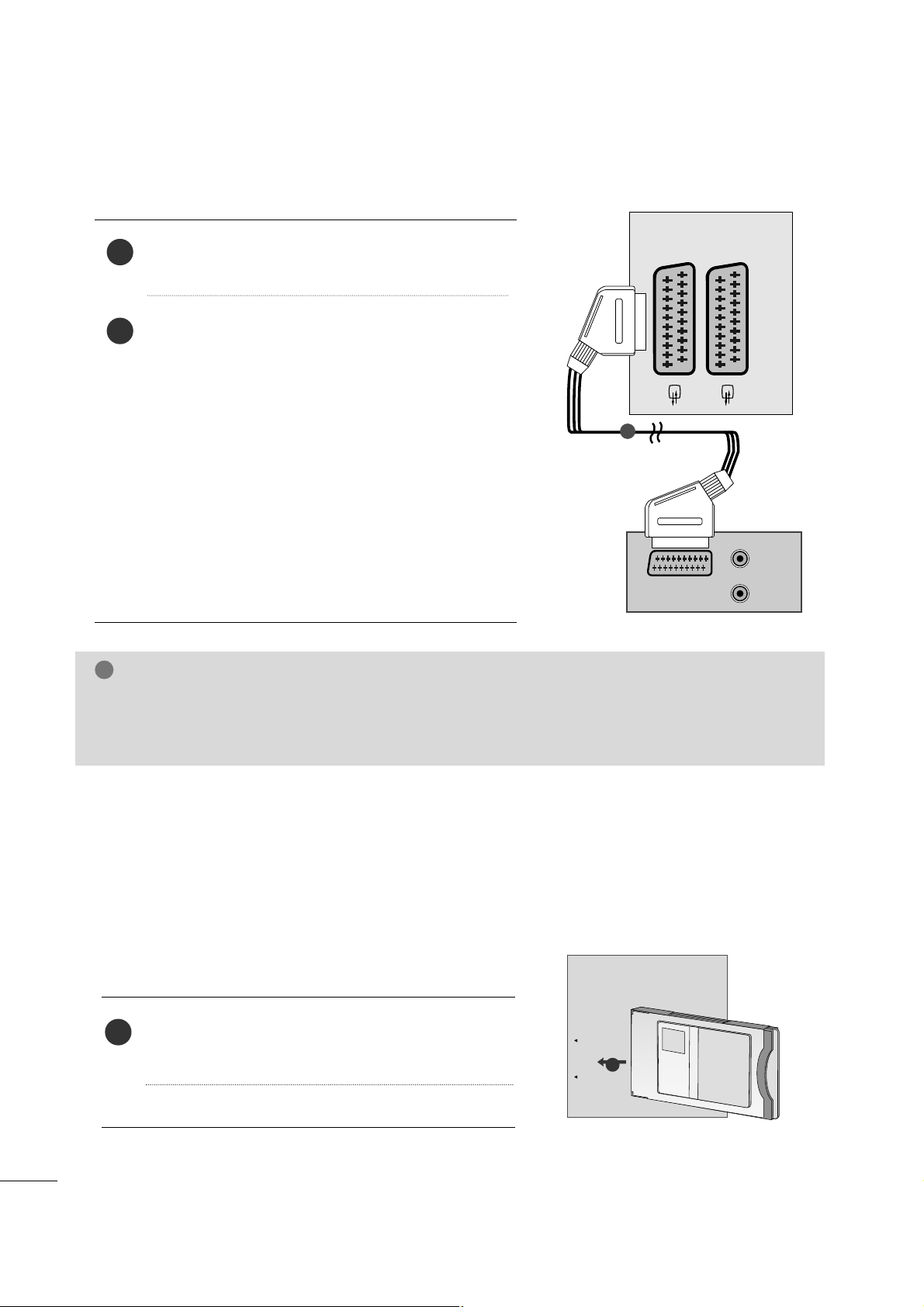
18
INSTALLATION AV EXTERN UTRUSTNING
Ansluta med scartkabel
Koppla Euro kontakten på din VCR till Euro uttag på din
apparat.
Tryck på
PPLLAAYY
knappen på din VCR.
Om du har en video som har omkopplingsspänning
ansluten till Euro scart, kommer apparaten automatiskt att
koppla om till
AV 1 läget. Om du vill fortsätta att titta på
TV, tryck på
DD
//
EE
eller nummerknapparna.
Vid anslutning till ett AV2 Euro-scartuttag, väljer du AV2
som ingångskälla.
Tryck annars på
IINNPPUUTT
knappen, på din fjärrkontroll, för
att välja
AV 1 .
Du kan spela in ett TV program, som din TV tar emot, på
ett videoband.
2
1
OBS!
!
GG
Signaltypen RGB, dvs. signalerna rött, blått och grönt kan bara väljas för scartkontakt 1 tilllsammans med
AV 1 Dessa signaler överförs t.ex. via betal-TV-dekoder, spelkonsoll, foto-CD-enhet och liknande enheter.
GG
Använd den skärmade scartkabeln.
Sätt in CI-modulen i
PPCCMM CC IIAA
-platsen (Personal
Computer Memory Card International Association) på
TV:n enligt bilden.
Mer information finns på sid. 43.
1
INFÖRANDE AV CI-MODULA
-- FFöörr aatttt kkuunnnnaa ssee kkaannaalleerr mmeedd fföörrvvrräännggdd ssiiggnnaall
((bbeettaall--TTVV)) ii llääggeett ddiiggiittaall--TT VV..
-- DDeennnnaa ffuunnkkttiioonn ffiinnnnss iinnttee ii aallllaa lläännddeerr..
PCMCIA
CARD SLOT
TVTVTV
1
AUDIO/
VIDEO
AV 1V 1 AV 2V 2
AUDIO
(L)
(R)
1
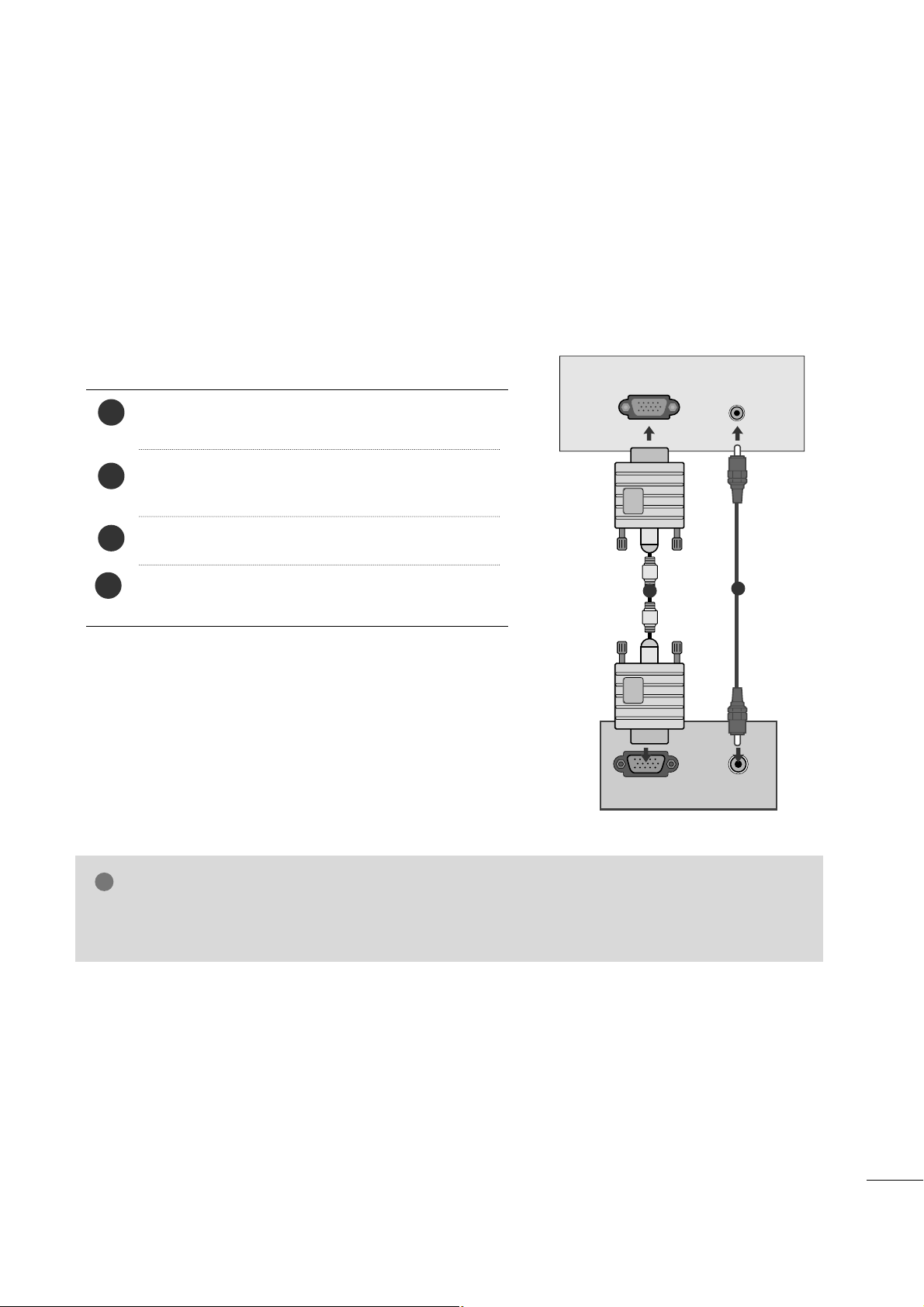
19
INSTALLATION AV EXTERN UTRUSTNING
OBS!
!
GG
Användare måste använda skärmade signalkablar (D-sub 15 stiftskabel, DVI-kabel) med ferritkärnor för att
produkten ska efterleva standarder.
ANSLUTA DATOR
Den här TV:n har Plug and Play-funktion,vilket innebär att datorn automatiskt justeras till TV:ns inställningar.
Vid anslutning med en D-sub 15-stiftskabel
4
Anslut bildskärmens utdatakontakt på datorn till datoringången (PC) på tv-apparatens bakpanel.
Anslut ljudkabeln från datorn till
AA UUDDIIOO IINN
((RRGGBB//DDVVII ))
på bakpanelen till tv-apparaten.
Tryck på knappen
IINNPPUUTT
för att välja
RGB (PC).
Koppla på datorn. Datorns skärmbild visas nu på tv:n och
den kan användas som bildskärm.
2
3
1
RGB OUTPUT
AUDIO
AUDIO IN
(RGB/DVI)
RGB IN (PC)
1
2
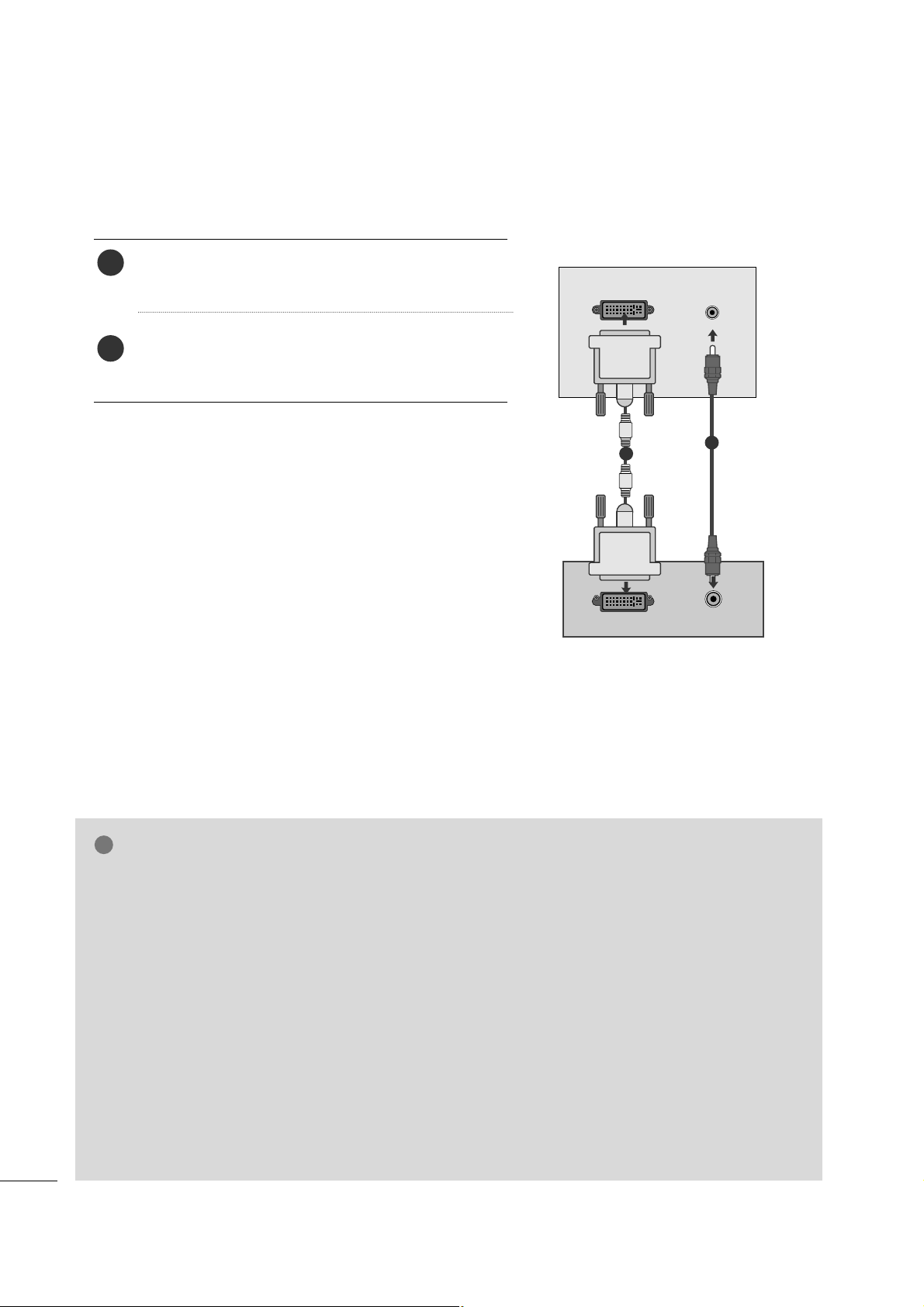
20
INSTALLATION AV EXTERN UTRUSTNING
Ansluta med DVI-kabel
Anslut DVI-utgången på datorn till DVI-D IN-uttaget
på enheten.
Anslut ljudkabeln från datorn till
AA UUDDIIOO IINN
((RRGGBB//DDVVII ))
på TV-apparaten..
2
1
OBS!
!
GG
Om apparaten är kal kan bilden flimra när apparaten
sätts på. Detta är normalt, det är inget fel på apparaten.
GG
Om möjligt bör skärmläget VESA 1360x768@60Hz
användas för bästa bildkvalitet på LCD-skärmen. Vid
användning med andra upplösningar kan skaländrade
eller behandlade bilder visas på skärmen. TV:n har
förinställts till läget VESA 1360x768@60Hz.
((MM119977WWDD))
GG
Om möjligt bör skärmläget VESA
1920x1080@60Hz användas för bästa bildkvalitet
på LCD-skärmen. Vid användning med andra upplösningar kan skaländrade eller behandlade bilder visas
på skärmen. TV:n har förinställts till läget VESA
1920x1080@60Hz .
((MM 222277WWDD// MM223377WW DD))
GG
Röda, grön eller blå prickar kan felaktigt uppstå på
skärmen Detta påverkar inte skärmens prestanda.
GG
Tryck inte på skärmens yta längre stunder då detta
kan ge upphov till permanenta avtryck eller andra
skador på skärmen.
GG
Undvik att låta en fast bild ligga kvar på skärmen
under långa perioder. Bilden kan permanent brännas
in på skärmen. Använd en skärmsläckare när så är
möjligt.
AUDIO
DVI OUTPUT
AUDIO IN
(RGB/DVI)
DVI-D
1
2
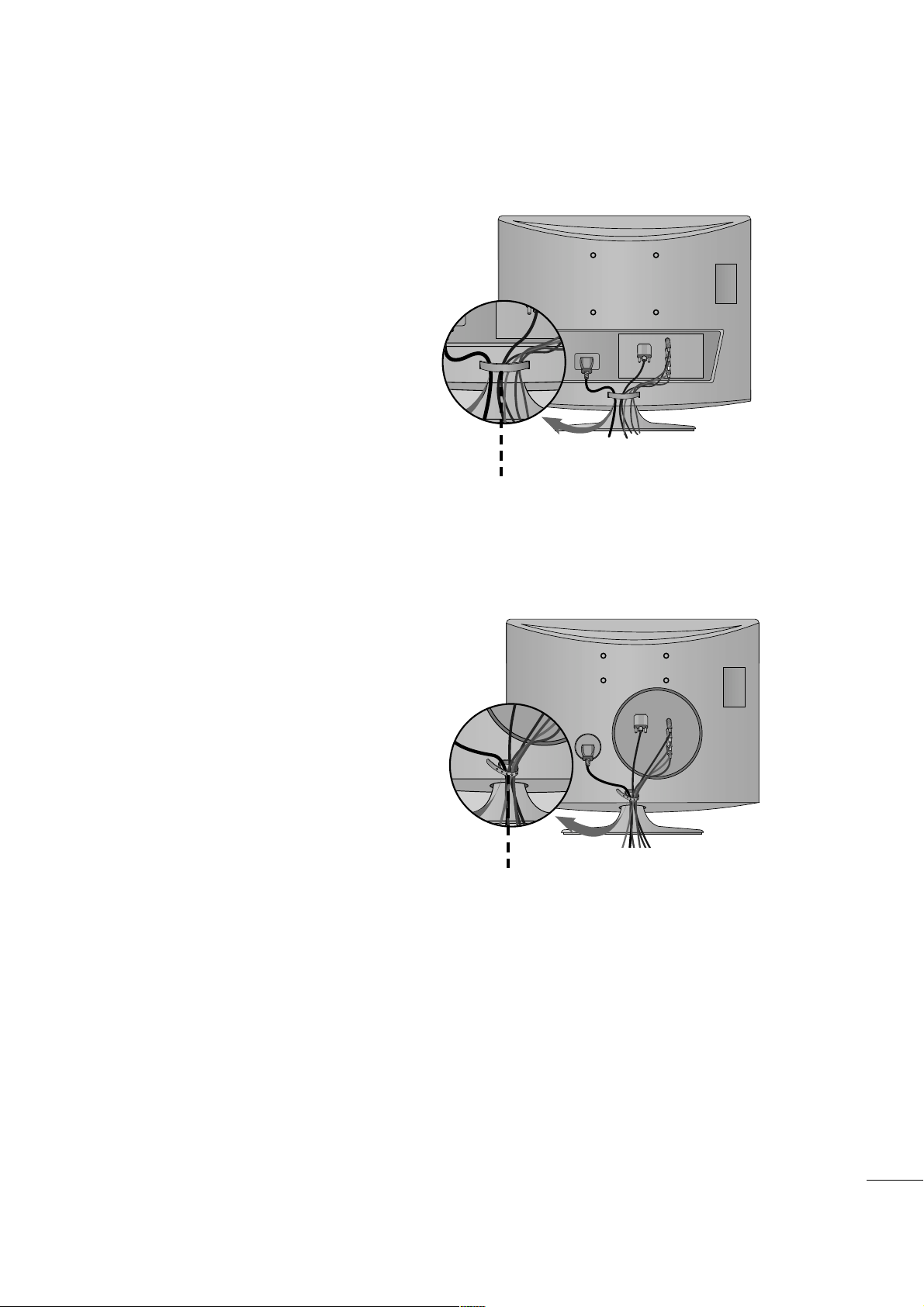
21
HÖLJE PÅ BAKSIDAN MED KABELSAMLARE
Samla ihop sladdarna med sladdhållaren såsom
visas på bilden.
Fäst ihop kablarna med ett kabelband så som visas i
bilden.
Kabelhantering
Kabelband
<<MM119977WWDD//MM222277WWDD>>
<<MM 223377WW DD>>
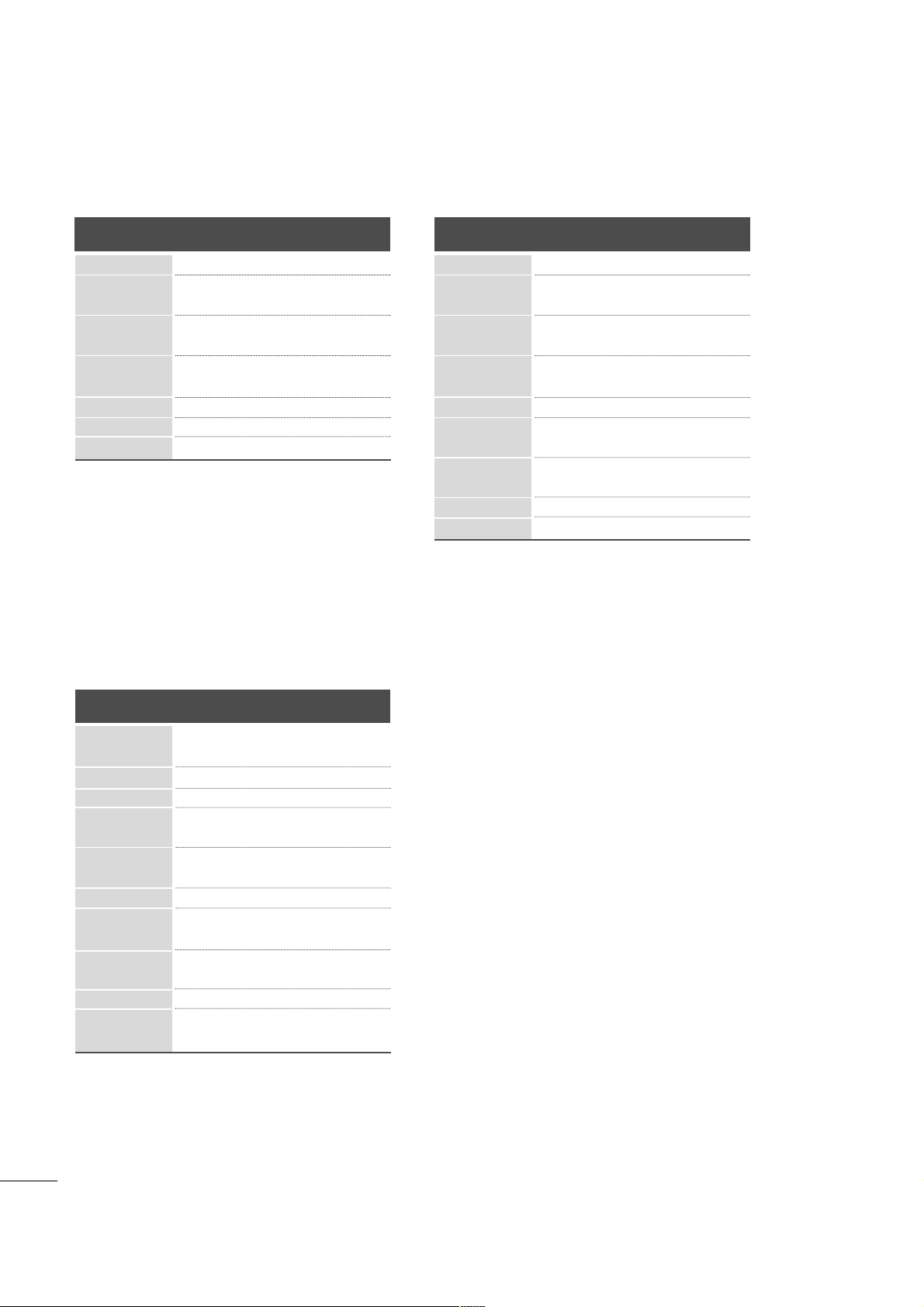
22
INSTALLATION AV EXTERN UTRUSTNING
RGB/DVI [PC]
HDMI[DTV]-understött läge
<<MM 119977WW DD>> <<MM222277WWDD//MM223377WWDD>>
<<MM119977WWDD//MM222277WWDD//MM223377WWDD>>
60
60
50
50
60
60
60
60
50
24
24
30
30
50
60
60
31.47
31.5
31.25
37.5
44.96
45
33.72
33.75
28.125
26.97
27
33.72
33.75
56.25
67.43
67.5
Upplösning
720x480/60p
720x576/50p
1280x720/60p
1280x720/50p
Horisontell
frekvens (kHz)
Vertikal
frekvens (Hz)
1920x1080/60i
1920x1080/50i
1920x1080/24p
1920x1080/30p
1920x1080/50p
Upplösning
640x480
800x600
720x40 0
10 2 4 x 76 8
Horisontell
frekvens (kHz)
Vertikal
frekvens (Hz)
70
60
75
60
75
60
75
60
60
60
31.468
31.469
37.500
37.879
46.875
48.363
60.123
47.776
47.712
47.7
12 8 0 x 7 6 8
13 6 0 x 7 6 8
1366x768
Upplösning
640x480
800x600
720x40 0
1024x768
Horisontell
frekvens (kHz)
Vertikal
frekvens (Hz)
70
60
75
60
75
60
75
75
60
75
60
60
60
60
31.468
31.469
37.500
37.879
46.875
48.363
60.123
67.500
63.981
79.976
64.674
65.290
75.000
66.587
12 8 0 x 1 0 2 4
115 2 x 8 6 4
1680x1050
1920x1080
1600x1200
1920x1080/60p
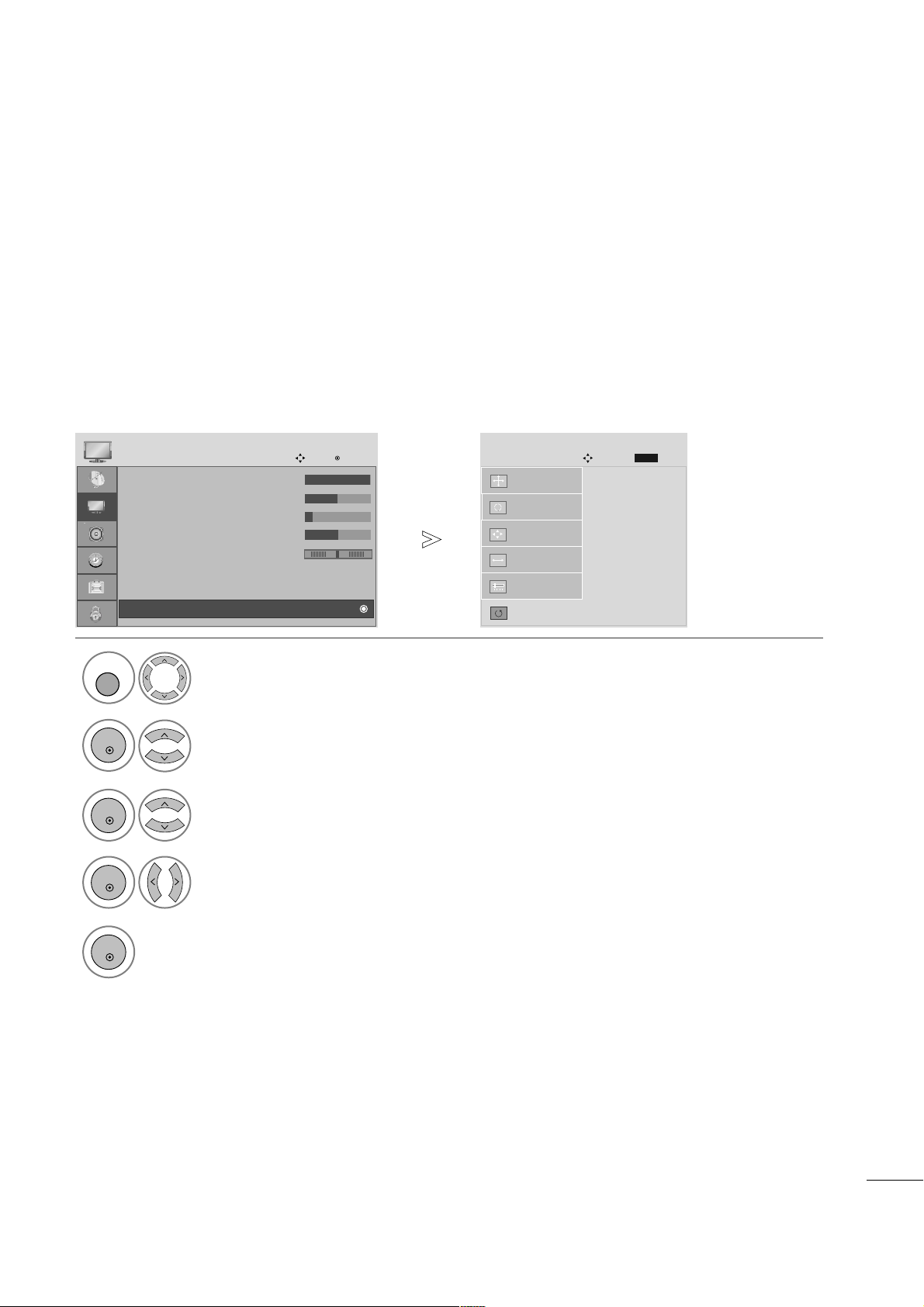
23
INSTALLATION AV EXTERN UTRUSTNING
SKÄRMINSTÄLLNINGAR FÖR PC-LÄGE
Återställer position, storlek och fas till fabrikens standardinställningar.
Den här funktionen fungerar i följande läge: RGB[PC].
Återställa skärmen
1
Välj BILD.
2
Välj SKARM.
3
Välj Nollställ.
5
Kör Nollställ.
• Kontrast : 100
• Ljusstyrka : 50
• Skärpa : 8
• Färg : 50
• Färgton : 0
• Avancerad kontroll
• Bildåterställning
BILD
Flytta
OK
D
Skärm
Till ställ in
Auto. konfig.
SK
Ä
RM
Flytta
Föreg.
BACK
Upplösning
Position
Size
Fas
Nollställ
G
MENU
OK
OK
OK
4
Välj
JJaa
.
OK
• Tryck på MENU- eller EXIT-knappen för att stänga menyfönstret.
• Tryck på BACK-knappen för att gå till föregående menyskärm.
RG
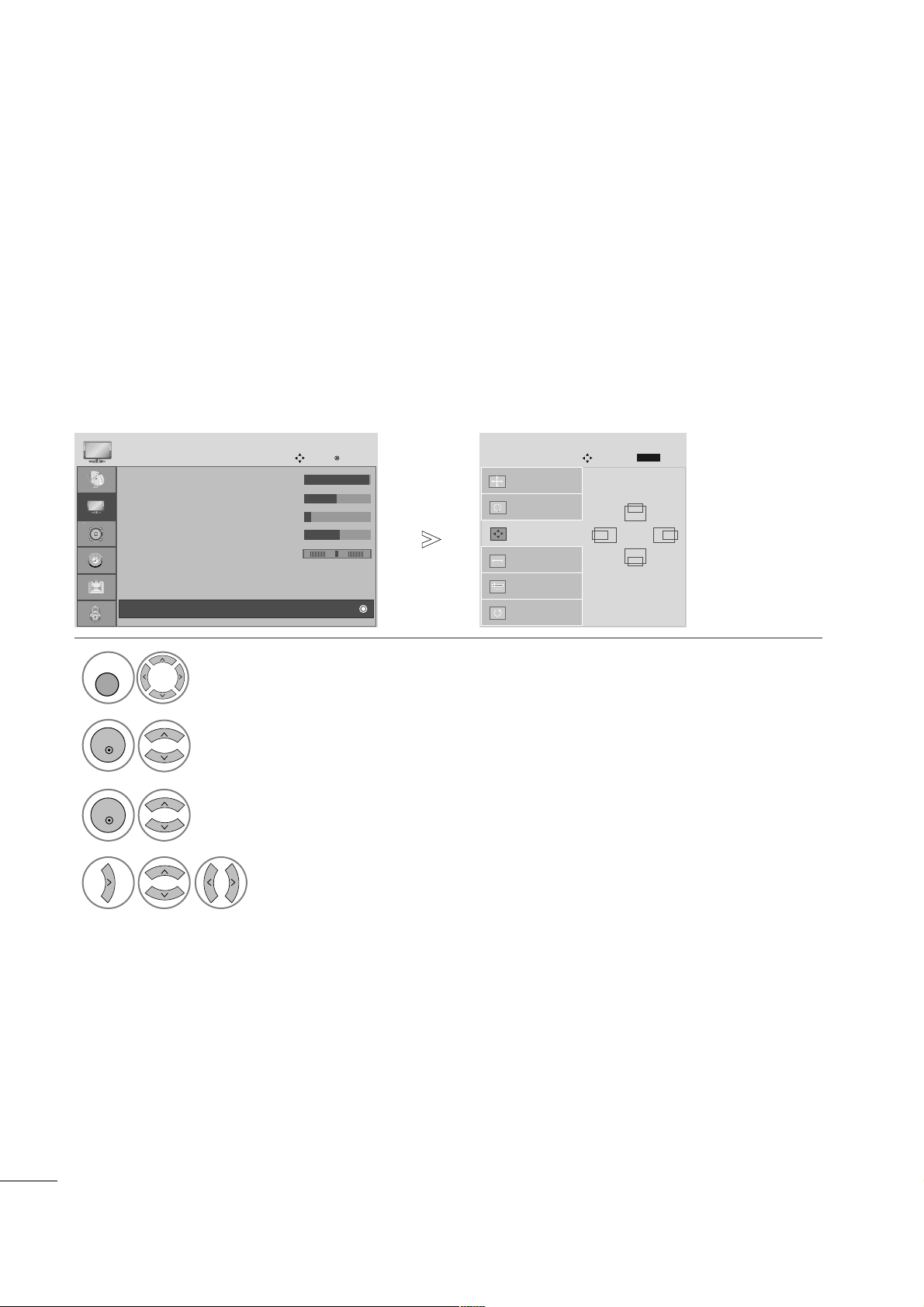
24
INSTALLATION AV EXTERN UTRUSTNING
Om bilden inte är tydlig efter autojusteringen och speciellt om tecken fortfarande skakar kan du justera
bildfasen manuellt.
Den här funktionen fungerar i följande läge: RGB[PC].
Justeringar för skärmens position, storlek, fas
1
2
3
4
• Kontrast : 100
• Ljusstyrka : 50
• Skärpa : 8
• Färg : 50
• Färgton : 0
• Avancerad kontroll
• Bildåterställning
BILD
Flytta
OK
D
Skärm
Auto. konfig.
SK
Ä
RM
Flytta
Upplösning
Position
G
Size
Fas
Nollställ
GF
D
E
Föreg.
BACK
Välj
BBIILLDD
.
Välj
SSKKAA RRMM
.
Välj
PPoossiittiioonn, SSttoorrlleekk
eller
FFaass
.
Gör de justeringar som behövs.
•
Tryck på MENU- eller EXIT-knappen för att stänga menyfönstret.
• Tryck på BACK-knappen för att gå till föregående menyskärm.
RG
MENU
OK
OK
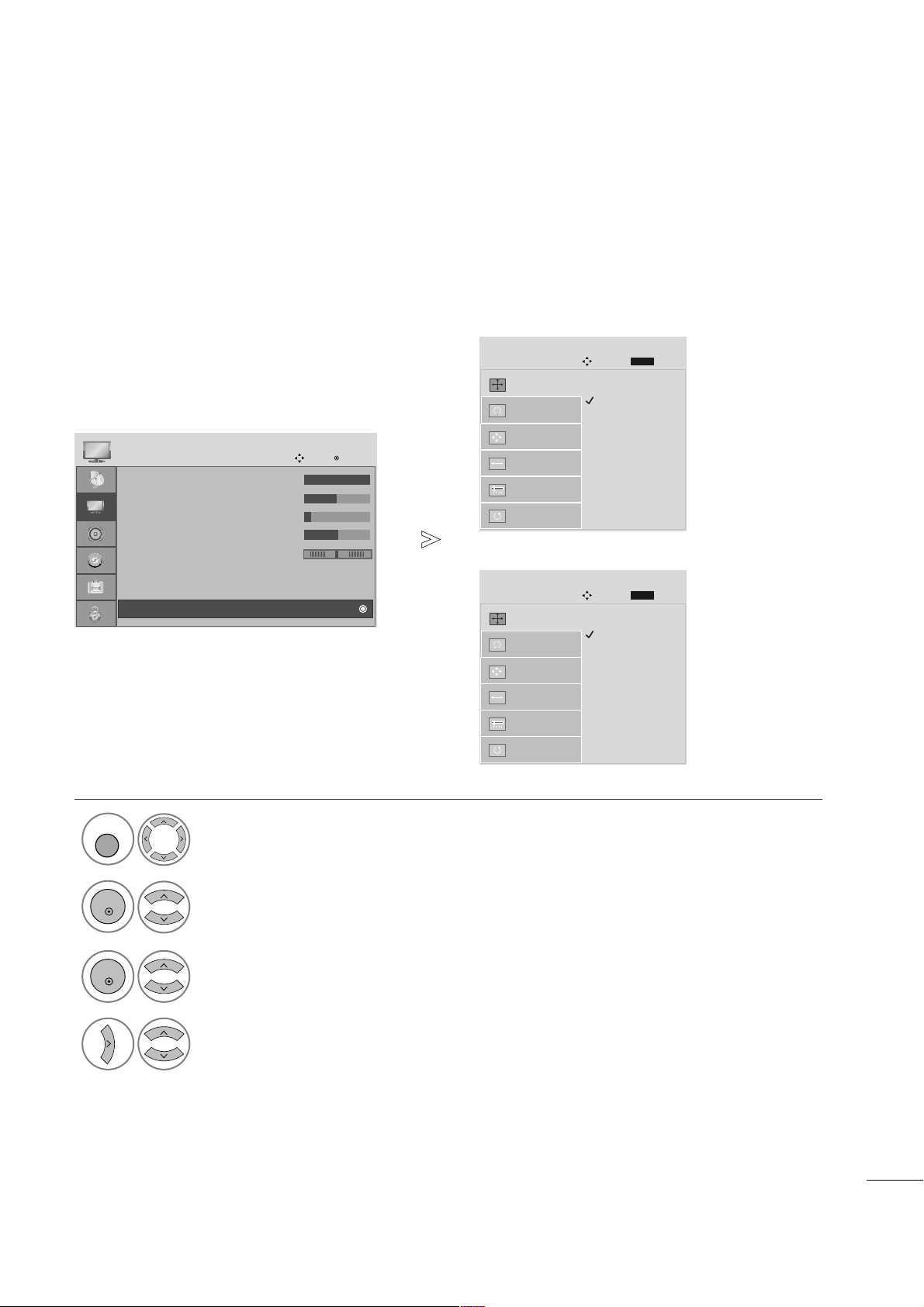
25
INSTALLATION AV EXTERN UTRUSTNING
Om du vill ha normal bild använder du upplösning för RGB-läge och väljer PC-läge.
Den här funktionen fungerar i följande läge: RGB[PC].
Välja upplösning
1
2
3
4
• Kontrast : 100
• Ljusstyrka : 50
• Skärpa : 8
• Färg : 50
• Färgton : 0
• Avancerad kontroll
• Bildåterställning
BILD
Flytta
OK
D
Skärm
1024 x 768
1280 x 768
1360 x 768
1366 x 768
Auto. konfig.
SKÄRM
Flytta
Upplösning
G
Position
Size
Fas
Nollställ
Föreg.
BACK
1400 x 1050
1680 x 1050
Auto. konfig.
SKÄRM
Flytta
Upplösning
G
Position
Size
Fas
Nollställ
Föreg.
BACK
Välj
BBIILLDD
.
Välj
SSKKAA RRMM
.
Välj
UUppppllöössnniinngg
.
Välj önskad upplösning.
•
Tryck på MENU- eller EXIT-knappen för att stänga menyfönstret.
• Tryck på BACK-knappen för att gå till föregående menyskärm.
RG
<M197WD>
<M227WD/M237WD>
MENU
OK
OK
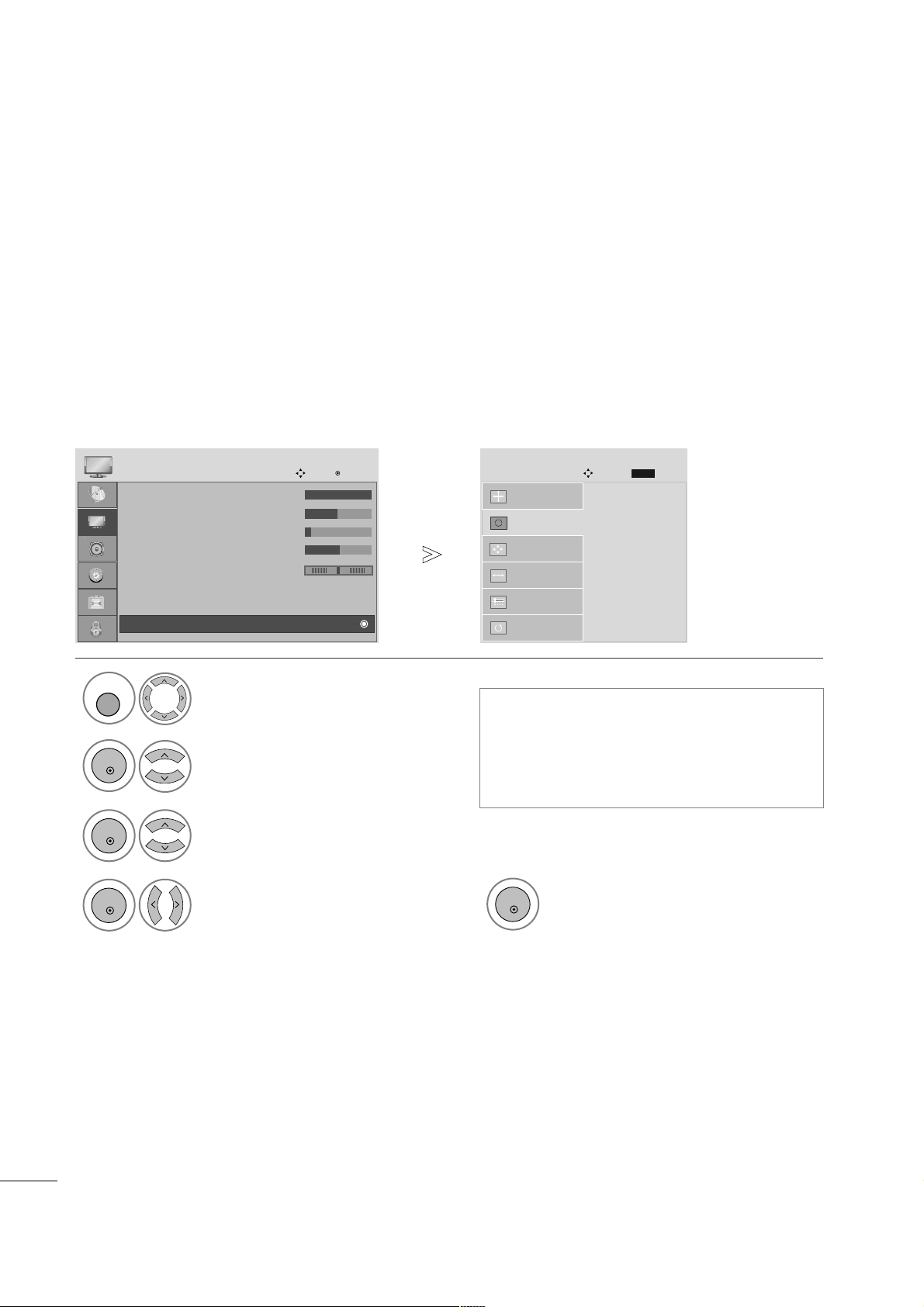
26
INSTALLATION AV EXTERN UTRUSTNING
1
• Om bildens position ändå inte är korrekt försöker
du med automatisk justering en gång till.
• Om bilden fortfarande behöver justeras efter
automatisk justering i RGB (PC) kan du justera
Position, Size eller Fas.
Välj
BBIILLDD
.
2
Välj
SSKKAA RRMM
.
3
Välj
AA uuttoo.. kkoonnffiigg..
MENU
OK
OK
• Kontrast : 100
• Ljusstyrka : 50
• Skärpa : 8
• Färg : 50
• Färgton : 0
• Avancerad kontroll
• Bildåterställning
BILD
Flytta
OK
D
Skärm
Till ställ in
Auto. konfig.
G
SKÄRM
Flytta
Upplösning
Position
Size
Fas
Nollställ
Föreg.
BACK
5
Kör
AA uuttoo.. kkoonnffiigg..
OK
4
Välj
JJaa
.
OK
Justerar automatiskt bildpositionen och stabiliserar bilden. Även om bilden fortfarande inte är korrekt efter
justering så fungerar enheten, men den behöver ytterligare justering.
AAuuttoo.. KKoonnffiigg..
Funktionen används för att justera skärmens läge, klocka och fas automatiskt. Bilden blir instabil i några
sekunder när den automatiska konfigureringen utförs.
Automatisk justering (endast RGB-läge [PC])
• Tryck på MENU- eller EXIT-knappen för att stänga menyfönstret.
• Tryck på BACK-knappen för att gå till föregående menyskärm.
11.. AAnnvväännddaa OOSSDD
RG
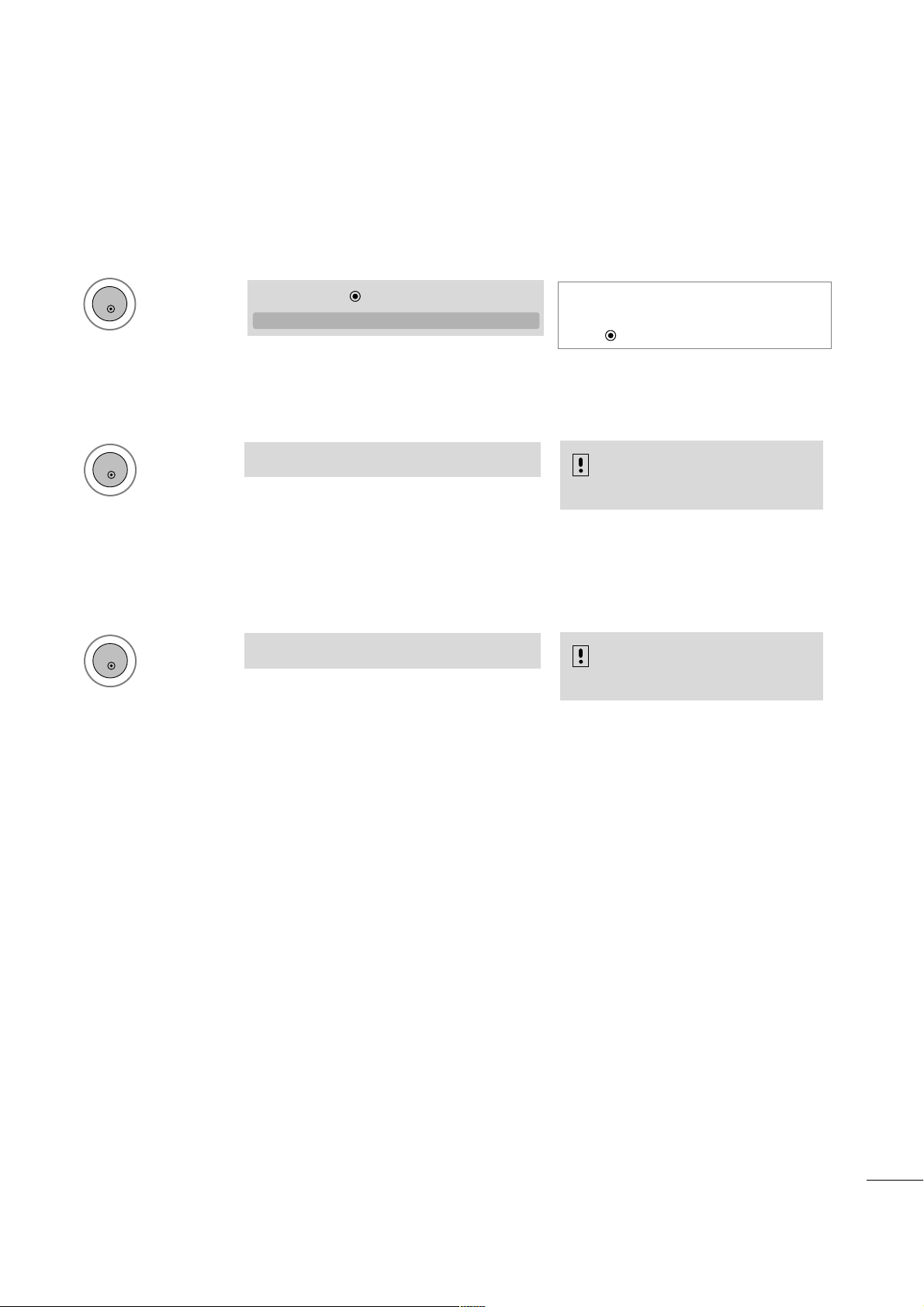
27
INSTALLATION AV EXTERN UTRUSTNING
• Om du inte vill använda automatisk
konfiguration ska du inte trycka på
OK
22.. AAnnvväännddaa OOKK ((ffjjäärrrrkkoonnttrroollll eelllleerr kkoonnttrroollllkknnaapppp))
AA uuttoo jjuusstteerr iinngg pp
åå
gg
åå rr
1
Tryck på OK.
<<11336600 xx 776688 uuppppllöössnniinngg>>
<<AAnnnnaann uuppppllöössnniinngg>>
<<AAnnnnaann uuppppllöössnniinngg>>
OK
2
Tryck på OK.
OK
Denna funktion är endast tillgänglig för RGB-signaler.
Auto justering p
ågår
För optimal bildinstållning
ändra upplösningen till 1360 x 768
AA uuttoo jjuusstteerr iinngg ppåågg
åå rr
<<11992200 xx 11008800 uuppppllöössnniinngg>>
2
Tryck på OK.
OK
Auto justering påg
år
För optimal bildinstållning
ändra upplösningen till 1920 x 1080
Auto konfig.
GG
(OK)
<<MM119977WWDD>>
<<MM222277WWDD//MM223377WWDD>>
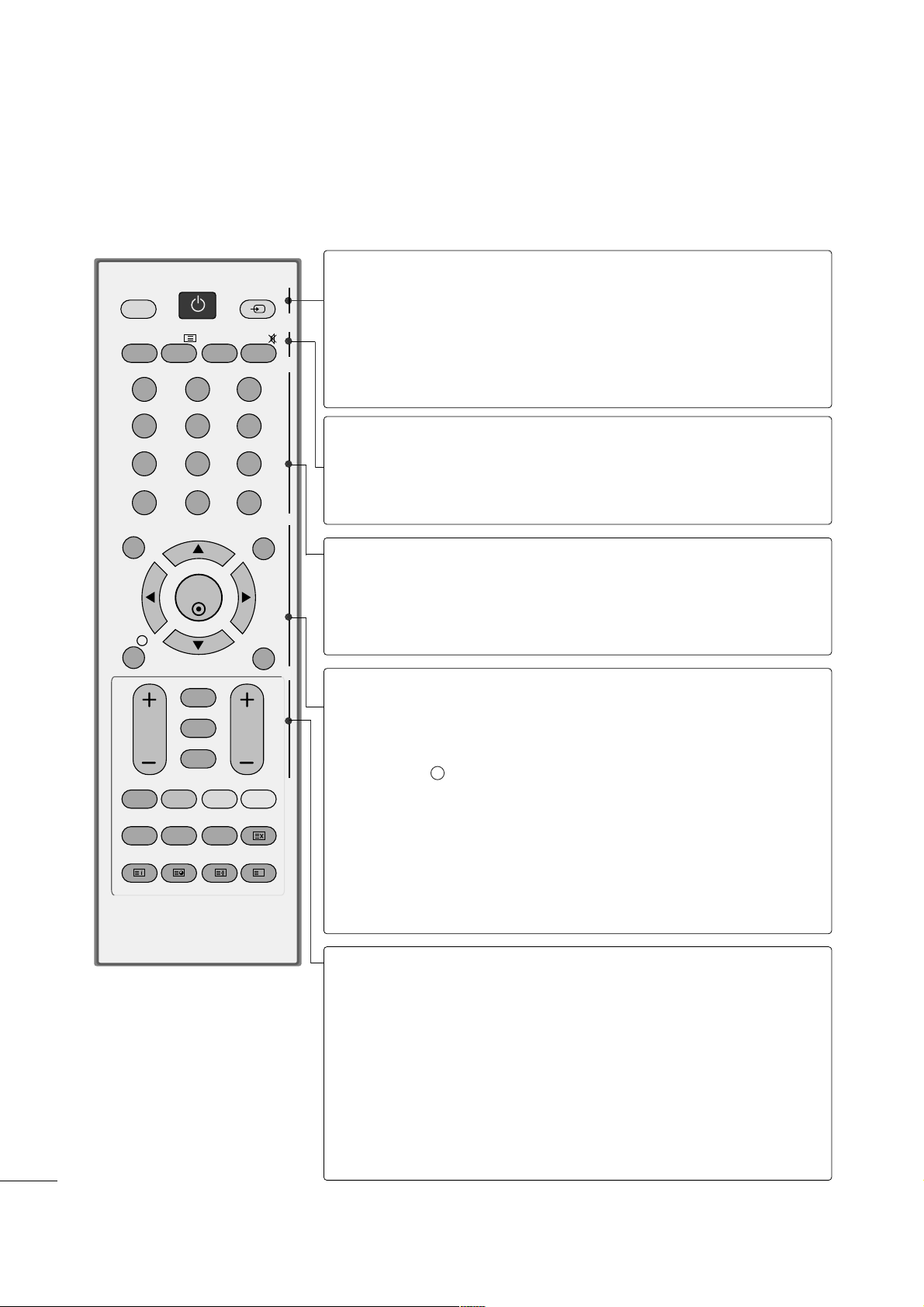
28
SE PÅ TV/PROGRAMKONTROLL
FJÄRRKONTROLLFUNKTIONER
När du använder fjärrkontrollen riktar du den mot fjärrkontrollssensorn på TV:n.
POWER
TV/PC
INPUT
Slår på och stänger av enheten.
Väljer TV- eller PC-läge.
Växlar enheten till på från av.
Läget för extern ingång växlar i regelbunden sekvens.
Startar enheten.
TV/RADIO
I/II
MUTE
Väljer radiokanal eller TV-kanal.
Väljer ljudutgång. (Se sid.65,66)
Slår till eller från ljudet.
Sifferknappar
0~9
LIST
Q.VIEW
Väljer ett program.
Väljer numrerade objekt på en meny.
Visar programtablån. (Se sid.44)
Återgår till föregående program.
MENU
EXIT
INFO i
GUIDE
NAVIGER-
INGSKNAPPAR
(Upp/Ned/Vän)
OK
Väljer en meny. (Se sid.32)
Ta bort alla visade displayer.
Visar informationen för den aktuella skärmen.
Visar programlistan. (Se sid.45-47)
Med dessa kan du navigera i menyer på skärmen och
justera olika inställningar.
Godkänner ett val eller visar aktuellt läge.
VOLUME +/ -
BACK
*
FAV
Programme + / -
Justerar volymen.
Tillåter att användaren kan flytta tillbaka ett steg i ett
interaktivt program, EPG eller annan funktion med användarens samverkan.
UTAN FUNKTION
Visar det favoritprogram som har valts. (Se sid.38)
Väljer ett program.
OK
MENU EXIT
GUIDE
RATIO
123
456
789
0
Q.VIEW
LIST
TV/PC INPUT
POWER
VOL PR
INDEX
SLEEP
HOLD
REVEAL
SUBTITLE
UPDATE
I/II
MUTE
TEXT
BACK
FAV
TIME
INFO
i
TV/RADIO
*
?
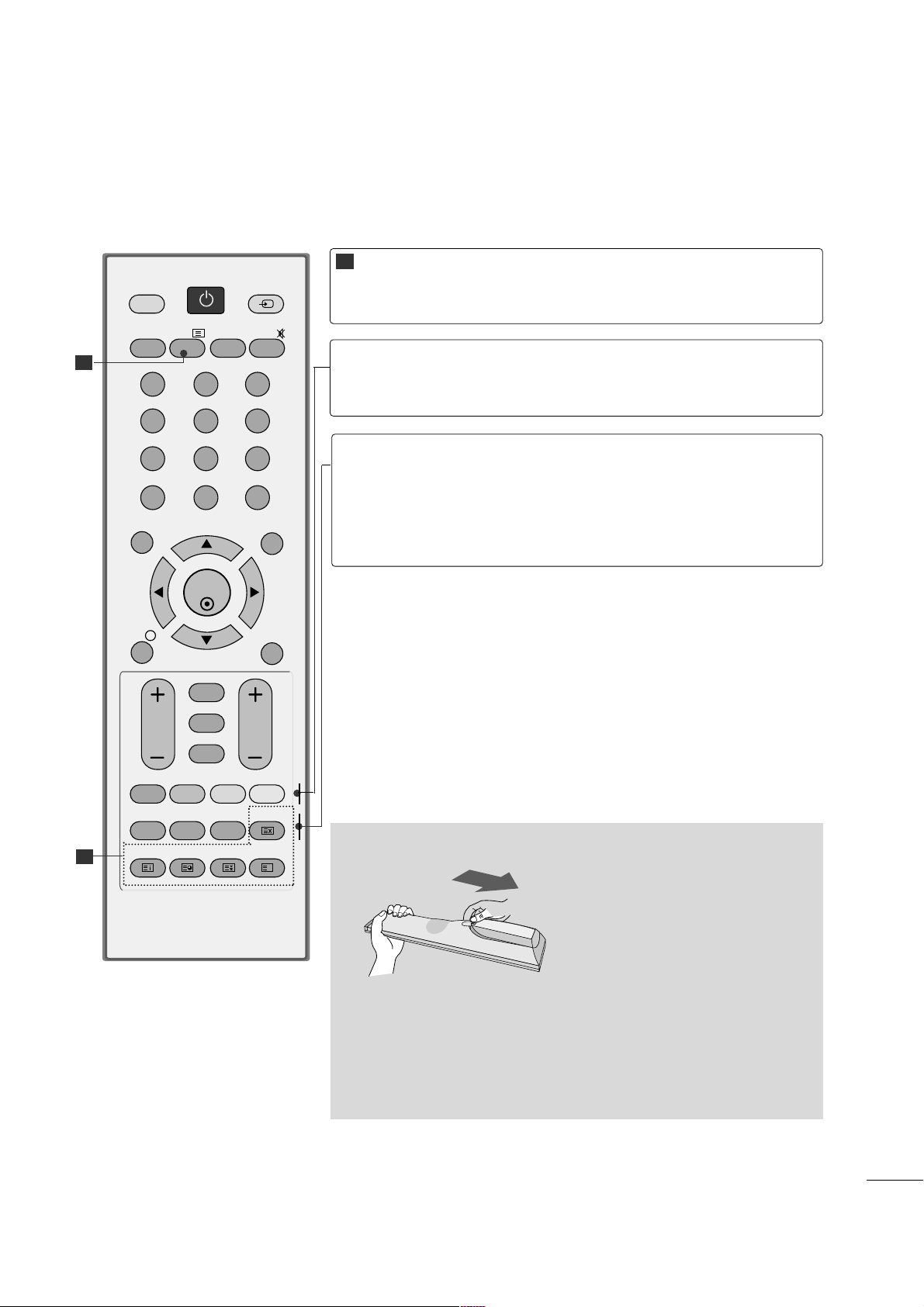
29
SE PÅ TV/PROGRAMKONTROLL
SÄTTA I BATTERIER
FÄRGADE
KNAPPAR
Dessa knappar används för text-TV. (finns endast på
TTEELLEETTEEXXTT
-modeller) eller
PPrrooggrraamm äännddrriinngg
.
(Se sid.38,39,45-47,83)
TELETEXT
knappar
Dessa knappar används för text-TV.
Mer information hittar du i avsnittet "Teletext".
(Se sid.81-83)
1
RATIO
(FÖRHÅLLANDE)
SLEEP
SUBTITLE
Väljer önskat bildformat.
(Se sid.48,49)
Ställer in timern för viloläge.
(Se sid.72)
Visar önskad undertextning i digitalt läge.
■
Öppna locket över batterifacket på fjärrkontrollens baksida. Tänk på
att vända dem på rätt håll (+mot +,-mot -).
■
Sätt in två 1,5V AAA-batterier. Blanda inte gamla och nya batterier.
■
Stäng locket.
OK
MENU EXIT
GUIDE
RATIO
123
456
789
0
Q.VIEW
LIST
TV/PC INPUT
POWER
VOL PR
INDEX
SLEEP
HOLD
REVEAL
SUBTITLE
UPDATE
I/II
MUTE
TEXT
BACK
FAV
TIME
INFO
i
TV/RADIO
*
?
1
1
